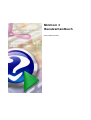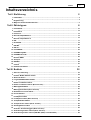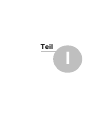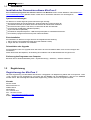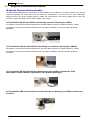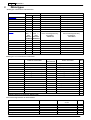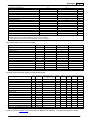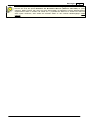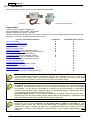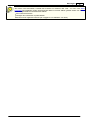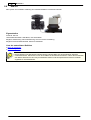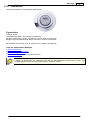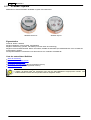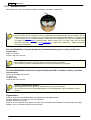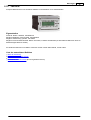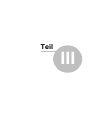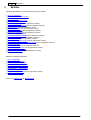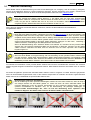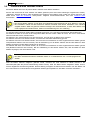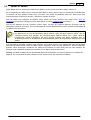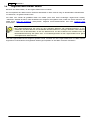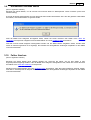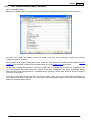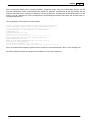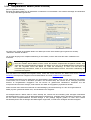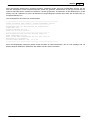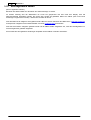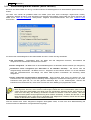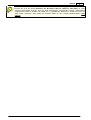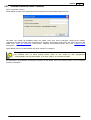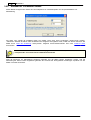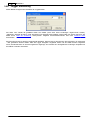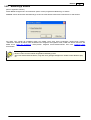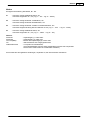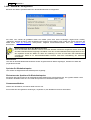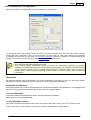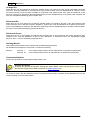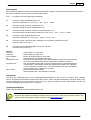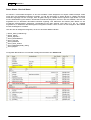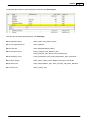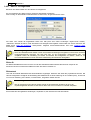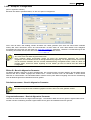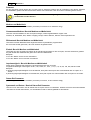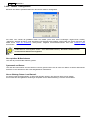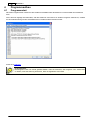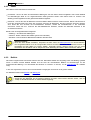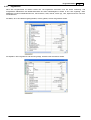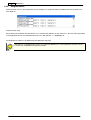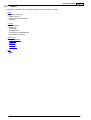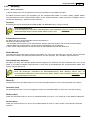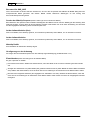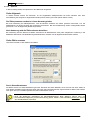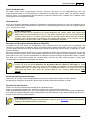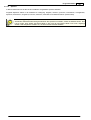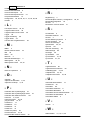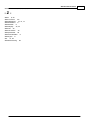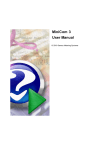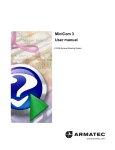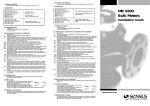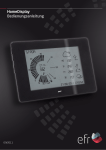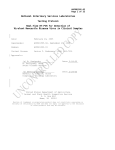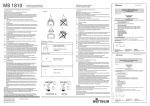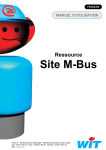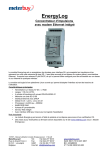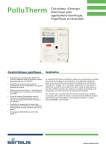Download MiniCom 3
Transcript
MiniCom 3 Benutzerhandbuch © 2012 Sensus GmbH Inhalt I Inhaltsverzeichnis Teil I Einführung 2 1 Installation ................................................................................................................................... 4 2 Registrierung ................................................................................................................................... 4 3 Mögliche ................................................................................................................................... 6 Kommunikationskanäle Teil II Zählertypen 8 1 PolluTherm ................................................................................................................................... 10 2 PolluStat ................................................................................................................................... 12 E 3 PolluCom ................................................................................................................................... 13 4 Externer ................................................................................................................................... 15 Impulszähler 1 5 Externer ................................................................................................................................... 16 Impulszähler 2 6 HRI ................................................................................................................................... 17 7 Residia-M ................................................................................................................................... 18 8 HRI-Mei ................................................................................................................................... 20 9 HRI-C0................................................................................................................................... 22 10 PolluMUK ................................................................................................................................... 23 E 11 DYNAMIC ................................................................................................................................... 24 Hyb/Ele 12 DYNAMIC ................................................................................................................................... 25 Encoder 13 Encoder ................................................................................................................................... 26 ER56 14 Accupuls ................................................................................................................................... 28 15 FM-2D/K ................................................................................................................................... 29 16 Calmex ................................................................................................................................... 30 17 Unbekannter ................................................................................................................................... 30 Zähler Teil III Befehle 32 1 Start der ................................................................................................................................... 33 Auslesung 2 Primäre ................................................................................................................................... 34 M-Bus Adresse setzen 3 Zähler-ID ................................................................................................................................... 35 setzen 4 Liegenschaftsnummer ................................................................................................................................... 36 setzen 5 Datum................................................................................................................................... 37 und Uhrzeit setzen 6 Datum................................................................................................................................... 38 und Uhrzeit setzen (Neue Version) 7 Mittlungszeit ................................................................................................................................... 39 setzen 8 Mittlungszeit ................................................................................................................................... 40 setzen (Neue Version) 9 Rücksetzen ................................................................................................................................... 41 min/max Werte 10 Fehler................................................................................................................................... 41 löschen 11 LCD Option ................................................................................................................................... 42 setzen 12 LCD Option ................................................................................................................................... 43 setzen (Neue Version) 13 Tarifparameter ................................................................................................................................... 44 setzen 14 Tarifparameter ................................................................................................................................... 46 setzen (Neue Version) 15 Stichtagsdatum ................................................................................................................................... 48 setzen 16 Auslesen ................................................................................................................................... 49 des Datenloggers (Neue Version) 17 Auslesetelegramme ................................................................................................................................... 50 wählen (Neue Version) 18 Auslesetelegramme ................................................................................................................................... 52 wählen (HRI-Mei (2008) + Residia-M V2) © 2012 Sensus GmbH II MiniCom 3 19 Kollisionserkennung ................................................................................................................................... 53 20 Passwort ................................................................................................................................... 54 setzen 21 Passwort ................................................................................................................................... 55 setzen (Neue Version) 22 Kältezähler ................................................................................................................................... 56 Parameter setzen 23 Parametrierung ................................................................................................................................... 57 der externen Impulszähler 24 Logger ................................................................................................................................... 58 Einstellung 25 Batterietyp ................................................................................................................................... 59 wählen 26 Auslesen ................................................................................................................................... 60 des Tagesverbrauchs 27 Baudrate ................................................................................................................................... 61 setzen 28 Korrekturfaktor ................................................................................................................................... 61 setzen 29 Gerätekonfiguration ................................................................................................................................... 62 .......................................................................................................................................................... 62 HRI - Konfiguration .......................................................................................................................................................... 64 Residia-M - Konfiguration 65 Residia-M V2 .......................................................................................................................................................... - Konfiguration .......................................................................................................................................................... 67 Residia-M V2.1 - Konfiguration .......................................................................................................................................................... 71 HRI-Mei (2008) - Konfiguration .......................................................................................................................................................... 75 HRI-Mei (2011) - Konfiguration .......................................................................................................................................................... 82 HRI-C0 - Konfiguration .......................................................................................................................................................... 83 Accupuls - Konfiguration .......................................................................................................................................................... 86 Calm ex - Konfiguration Teil IV Programmaufbau 88 1 Programmstart ................................................................................................................................... 88 2 Hauptfenster ................................................................................................................................... 89 .......................................................................................................................................................... 90 Zähler .......................................................................................................................................................... 90 Befehle Ergebnisse .......................................................................................................................................................... 91 .......................................................................................................................................................... 92 Ausgabefenster 3 Menü ................................................................................................................................... 93 Datei Ansicht Werkzeug Hilfe .......................................................................................................................................................... 94 .......................................................................................................................................................... 94 .......................................................................................................................................................... 95 .......................................................................................................................................................... 103 4 Symbolleiste ................................................................................................................................... 103 Teil V Tipps und Tricks 106 1 Probleme ................................................................................................................................... 106 lösen 2 Infos................................................................................................................................... 107 zum Thema Zählerscan Stichwortverzeichnis 109 © 2012 Sensus GmbH Teil I 2 1 MiniCom 3 Einführung Beschreibung der Parametriersoftware M iniCom 3 Die letzte Aktualisierung: 17.4.2012 MiniCom 3 ist ein Software-Werkzeug zur Parametrierung von Wasser- und Wärmezählern sowie von Systemtechnikkomponenten der SENSUS GmbH. MiniCom 3 ist nicht für Zähler anderer Hersteller geeignet. Das Programm MiniCom 3 ermöglicht es dem Benutzer unter anderem spezifische Parameter wie die primäre M-Bus Adresse, Zähler ID (Teil der sekundären Adresse), Liegenschaftsnummer, System Datum und Uhrzeit sowie Tarifparameter zu setzen bzw. zu verändern. Die Zähler lassen sich über verschiedene Kommunikationsschnittstellen ansprechen (z.B. M-Bus über Pegelwandler, induktiver oder optischer Schnittstelle). Um alle Befehle der MiniCom 3 Software nutzen zu können ist eine Registrierung erforderlich. Sollte Ihre Version nicht registriert sein, stehen einige Befehle nicht zur Auswahl. In der nicht registrierten Version können Sie nicht das Ausgabefenster sehen und nur die Logger Werte exportieren. Siehe auch Registrierung. Liste der unterstützten Zählern: PolluTherm - Wärmezähler - Rechenwerk PolluTherm (Neue Version) - Wärmezähler - Rechenwerk, Firmware 2 PolluStat E - Ultraschall-Wärmezähler PolluStat E (Neue Version) - Ultraschall-Wärmezähler, Firmware 2 PolluCom E/C - Kompaktwärmezähler PolluCom E/C (Neue Version) - Kompaktwärmezähler, Firmware 2 PolluCom M (Neue Version) - Kompaktwärmezähler, Firmware 2 Externer Impulszähler 1 - Eingang zum Anschluss eines Impulszählers (Wasser, Elektrizität, Gas usw.) an PolluTherm, PolluStat E, PolluCom E/C oder PolluCom M. Dieser kann dann über M-Bus ausgelesen werden. Externer Impulszähler 2 - Eingang zum Anschluss eines Impulszählers (Wasser, Elektrizität, Gas usw.) an PolluTherm, PolluStat E, PolluCom E/C oder PolluCom M. Dieser kann dann über M-Bus ausgelesen werden. HRI - das vielseitige Impuls- und Datenübertragungssystem zur elektronischen Auslesung von Hauswasserzählern Residia-M - das System zur elektronischen Datenübertragung und Fernauslesung von Sensus Residia Wohnungswasserzählern Residia-M V2 - das System zur elektronischen Datenübertragung und Fernauslesung von Sensus Residia Wohnungswasserzählern Residia-M V2.1 - das System zur elektronischen Datenübertragung und Fernauslesung von Sensus Residia Wohnungswasserzählern HRI-Mei (2008) - das vielseitige Impuls- und Datenübertragungssystem zur elektronischen Auslesung des Großwasserzählers vom Typ MeiStream HRI-Mei (2011) - das vielseitige Impuls- und Datenübertragungssystem zur elektronischen Auslesung des Großwasserzählers vom Typ MeiStream HRI-C0 - das System zur elektronischen Datenübertragung von Hauswasserzählern mit Sensus Protokoll PolluMUK E - Wohnungswasserzähler (Koaxial-Messkapsel-System) DYNAMIC Hybrid * - Zählwerk Haus- und Großwasserzählerzähler "Hybrid" DYNAMIC Electronic * - Zählwerk für Großwasserzähler "Electronic" DYNAMIC Encoder M-Bus ** - Zählwerk für Großwasserzähler "Encoder" M-Bus DYNAMIC Encoder MiniBus ** - Zählwerk für Großwasserzähler "Encoder" MiniBus Encoder ER56 M-Bus *** - Zählwerk für Haus- und Großwasserzähler "Encoder ER 56" M-Bus Encoder ER56 MiniBus *** - Zählwerk für Haus- und Großwasserzähler "Encoder ER 56" MiniBus Accupuls - vervollständigt AMR-Systeme für Zähler mit Impulsausgang FM-2D/K - Frequenz-Messumformer Calmex - Wärmezähler - Rechenwerk *) MiniCom 3 stellt die Zählwerkstypen DYNAMIC Hybrid und DYNAMIC Electronic als DYNAMIC Hyb/Ele dar. **) MiniCom 3 stellt die Zählwerkstypen DYNAMIC Encoder M-Bus und DYNAMIC Encoder MiniBus als DYNAMIC Encoder dar. ***) MiniCom 3 stellt die Zählwerkstypen Encoder ER 56 M-Bus und Encoder ER 56 MiniBus als Encoder ER 56 dar. Mehr Information unter Zählertypen. © 2012 Sensus GmbH Einführung 3 M-Bus Kommunikationsprotokoll MiniCom 3 kommuniziert mit den Zählern mittels M-Bus. Dieses Protokoll ist in der Norm IEC-870 beschrieben.Es wird vorausgesetzt, dass der Benutzer mit den Grundlagen der M-Bus Kommunikation vertraut ist und die Risiken der Programmierung innerhalb einer komplexen M-Bus-Installation abschätzen kann. Eine Fehlbedienung des Anwenders kann Auswirkungen auf alle angeschlossenen Zähler haben. Detaillierte Informationen zum Thema M-Bus können auf der Homepage www.m-bus.com gefunden werden. Der M-Bus bietet 2 Adressierungsarten : Die primäre und sekundäre Adressierung. MiniCom 3 unterstützt beide Adressierungsarten. Einige Zählertypen unterstützten beide Adressierungsarten, andere unterstützen nur die primäre Adressierung. Mehr Informationen dazu finden Sie im Kapitel Zählertypen. Die M-Bus Kommunikationsgeschwindigkeit (Baudrate) beträgt 300 und 2400 Baud (bps). MiniCom 3 unterstützt beide Baudraten. Manche Zähler unterstützen beide, andere nur eine. Die Kommunikationsgeschwindigkeiten der verschiedenen Zählertypen entnehmen Sie der Ansicht Zählertypen. Sensus Kommunikationsprotokoll MiniCom 3 unterstützt die Kommunikation im Sensus Protokoll (z.B. HRI-C0). Weitere Informationen zum Thema Sensus Protokoll können auf der Homepage www.sensusesaap.com/de gefunden werden. Es wird vorausgesetzt, dass der Nutzer mit den Grundlagen der Sensus Kommunikation vertraut ist und die Risiken der Programmierung innerhalb einer Installation abschätzen kann. © 2012 Sensus GmbH 4 1.1 MiniCom 3 Installation Installation der Parametriersoftware M iniCom 3 Das Installationsprogramm der aktuellen Version von MiniCom 3 kann auf der SENSUS Internetseite http:// www.sensusesaap.com/de gefunden werden. Geben Sie im Suchfenster "MiniCom" als Suchbegriff ein. Systemvoraussetzungen Für MiniCom 3 werden folgende Systemvoraussetzungen benötigt: Microsoft Windows 98 oder Windows ME, Windows 2000 SP4 sowie Windows XP Administrationsrechte für Windows 2000 und Windows XP während der Installation Microsoft Internet Explorer 5 oder höher, bei Windows 98 oder Windows ME Hauptspeicher 64 MB RAM (128 MB empfohlen) Super VGA Monitor (600x800) Erforderlicher Festplattenspeicher: 2 MB freier Speicherplatz im Installationsverzeichnis. Eine serielle (9 poliger D-Sub Stecker) oder USB Schnittstelle Erste Installation Zur Installation von MiniCom 3 folgen Sie bitte der aufgeführten Beschreibung: 1. Öffnen Sie die minicom36XX.exe Datei (XX ist die Software-Version) 2. Folgen Sie dem Assistenten zur Installation. Deinstallation oder Upgrade Zur Deinstallation oder zum Upgrade öffnen Sie einfach die minicom36XX.exe Datei noch einmal und folgen dem Assistenten. Dieser bietet ihnen die Reparatur, die Änderung der Installation und die Deinstallation des Programms an. Entfernung des Programms vom Computer Benutzen Sie im Windows Betriebssystem: "Systemsteuerung" | "Software" | "Software entfernen". 1.2 Registrierung Registrierung der M iniCom 3 Nach der Registrierung sind alle Befehle der MiniCom 3 freigegeben. Zur Registrierung wählen Sie im Hauptmenü: "Hilfe" | "Info". Klicken Sie auf "Registrierung" und geben Sie den Namen und das Kennwort ein, dass Sie von SENSUS erhalten haben. Bei Schwierigkeiten während der Registrierung, wenden Sie sich an folgenden Kontakt. Kontakt Sensus GmbH Meineckestrasse 10 30880 Laatzen Deutschland Tel: +49 5102 74 0 Fax: +49 5102 74 3339 URL: http://www.sensusesaap.com/de/ E-Mail: [email protected] © 2012 Sensus GmbH Einführung 5 Unterschied zwischen einer Standard- und einer registrierten Version Das Ausgabefenster steht nur in der registrierten Version zur Verfügung. In der Standardversion steht ein Export nur für Loggerwerte zur Verfügung. In der registrierten Version steht Ihnen vielmehr ein Export der Ergebnisse, der Loggerwerte und der Tagesverbräuche zur Verfügung. Zähler Befehle PolluTherm PolluTherm (Neue Version) PolluStat E PolluStatE (Neue Version) PolluCom E/C PolluCom E/C (Neue Version) PolluCom M (Neue Version) Primäre M-Bus Adresse setzen Zähler-ID setzen Liegenschaftsnummer setzen Datum und Uhrzeit setzen Mittlungszeit setzen Rücksetzen Min/Max Werte Fehler löschen LCD Option setzen Tarifparameter setzen Setzen der Stichtage Auslesen des Datenloggers Auslesetelegramme w ählen Kollisionserkennung Passw ort setzen Kältezähler Parameter setzen Parameter des Impulseingangs setzen Logger Einstellung Batterietyp w ählen Tagesverbrauch auslesen Korrekturfaktor setzen Primäre M-Bus Adresse setzen Zähler-ID setzen Primäre M-Bus Adresse setzen Zähler-ID setzen Liegenschaftsnummer setzen Datum und Uhrzeit setzen Rücksetzen Min/Max Werte Fehler löschen Setzen der Stichtage Auslesetelegramme w ählen Passw ort setzen Zählerkonfiguration Zählerkonfiguration Primäre M-Bus Adresse setzen Datum und Uhrzeit setzen Setzen der Stichtage Primäre M-Bus Adresse setzen Datum und Uhrzeit setzen Rücksetzen Min/Max Werte Setzen der Stichtage Primäre M-Bus Adresse setzen Zähler-ID setzen Primäre M-Bus Adresse setzen Baudrate 300 setzen Baudrate 2400 setzen Primäre M-Bus Adresse setzen Zähler-ID setzen Liegenschaftsnummer setzen Rücksetzen Min/Max Werte Zählerkonfiguration Primäre M-Bus Adresse setzen Zähler-ID setzen Rücksetzen Min/Max Werte Zählerkonfiguration Externer Impulszähler 1 Externer Impulszähler 2 HRI Residia-M HRI-Mei (2008 und 2011) Residia-M (V2 und V2.1) HRI-C0 PolluMuk E DYNAMIC Hyb/Ele DYNAMIC Encoder Encoder ER56 Accupuls FM-2D/K Calmex © 2012 Sensus GmbH STD X X X X --------------X X --X X X ------X X X X X X ------X --X X X X --X X ----X X X X X X X X X --X X ----- REG X X X X X X X X X X X X X X X X X X X X X X X X X X X X X X X X X X X X X X X X X X X X X X X X X X X X X X 6 1.3 MiniCom 3 Mögliche Kommunikationskanäle M ögliche Kommunikationskanäle Die Parametriersoftware MiniCom 3 benötigt für die Kommunikation einen COM-Port. An Ihrem Computer muss also ein COM-Port vorhanden sein. Wenn der PC nur mit USB Ports ausgestattet ist, so können Sie mit einem USB Seriell Adapter erreichen, die nötigen seriellen Koppler / Geräte dort anzuschließen. Die meisten Koppler gibt es aber auch bereits mit USB Schnittstelle, so dass dieser Adapter nicht nötig ist. PC Schnittstelle RS-232 oder USB zur Benutzung optischer Datenkoppler (ODKs) Zur induktiven Auslesung via USB Schnittstelle kann der MDK-USB PC genommen werden. Bestell.Nr. 184081. Zur induktiven Auslesung via serielle Schnittstelle kann der MDK-PC SERIELL genommen werden. Bestell.Nr. 88004082. PC Schnittstellen RS-232 oder USB zur Benutzung von induktiver Datenkoppler (MDKs) Zur induktiven Auslesung via USB Schnittstelle kann der ODK-USB PC genommen werden. Bestell.Nr. 184023. Zur induktiven Auslesung via serielle Schnittstelle kann der ODK-PC SERIELL genommen werden. Bestell.Nr. 04410230. PC Schnittstelle RS-232 oder USB zum Anschluss an einen M-Bus Pegelwandler (PW), Mikromaster (mobiler M-Bus Pegelwandler) oder M-Bus Datenlogger. PC Schnittstelle USB zum Anschluss eines Harry Geräts zur Auslesung von Zählern mit Sensus Protokoll. © 2012 Sensus GmbH Teil II 8 2 MiniCom 3 Zählertypen Zählertypen: Adressarten und Baudraten: PolluTherm PolluStat E PolluCom Externe Impulszähler HRI Residia-M HRI-Mei HRI-C0 PolluMUK E DYNAMIC Hyb/Ele M-Bus Adresse primäre sekundäre JA JA JA JA JA JA JA JA JA JA JA JA JA JA nicht M- nicht MBus -> Bus -> hier hier Sensus Sensus Protokoll Protokoll JA JA JA JA DYNAMIC Encoder Encoder ER56 Accupuls FM-2D/K Calmex JA JA JA JA JA JA JA JA - Baudraten JA, JA, JA, JA, JA, JA, JA, 300 Autodetektion Autodetektion Autodetektion Autodetektion Autodetektion Autodetektion Autodetektion JA, JA, JA, JA, JA, JA, JA, 2400 Autodetektion Autodetektion Autodetektion Autodetektion Autodetektion Autodetektion Autodetektion durch Auslesegerät Harry vorgegeben: 2400 Baud durch Auslesegerät Harry vorgegeben: 2400 Baud JA, Autodetektion JA, Autodetektion JA, Autodetektion JA, Autodetektion JA JA (keine Autodetektion) JA, Autodetektion JA, Autodetektion JA JA (keine Autodetektion) JA, Autodetektion JA, Autodetektion - Zählertypen: Kommunikationsschnittstellen: Induktive Schnittstelle PolluTherm JA* (Anschlussklemmen 51, 52) PolluStat E JA* (Anschlussklemmen 51, 52) PolluCom JA* (braun und weiß) Externe Impulszähler JA* (Anschlussklemmen 51, 52) HRI JA* (grün und braun) Residia-M JA* (grün und braun) HRI-Mei JA* (grün und braun) HRI-C0 PolluMUK E DYNAMIC Hyb/Ele JA* DYNAMIC Encoder JA ( NUR MiniBus Variante) Encoder ER56 JA ( NUR MiniBus Variante) Accupuls JA* FM-2D/K JA* Calmex JA * Mittels MiniPad und induktiven Datenkoppler. Optische Schnittstelle JA JA JA JA JA -/- M-Bus Anschluss Harry JA (mit M-Bus Modul; 24, 25) JA (mit M-Bus Modul; 24, 25) JA (braun und weiß) JA (mit M-Bus Modul; 24, 25) JA (grün und braun) JA (grün und braun) JA (grün und braun) JA JA JA ( NUR M-Bus Variante) JA ( NUR M-Bus Variante) JA JA JA JA - Parametriermöglichkeiten der Wärmezähler: PTherm, PStat E, PCom Start der Auslesung Primäre M-Bus Adresse setzen Zähler-ID setzen Liegenschaftsnummer setzen Datum und Uhrzeit setzen Mittlungszeit setzen JA JA JA JA JA JA PTherm, PStat E, PCom, Neue Version JA JA JA JA JA JA Calmex JA JA * JA * - © 2012 Sensus GmbH Zählertypen Rücksetzen min/max Werte Fehler löschen LCD Option setzen Tarifparameter setzen Setzen der Stichtage Auslesen der Loggerw erte Auslesetelegramme w ählen Kollisionserkennung Passw ort setzen Kältezähler Parameter setzen Parameter des Impulseingangs setzen Logereinstellung Batterietyp w ählen Tagesverbrauch Auslesen Korrekturfaktor setzen JA JA JA JA JA - 9 JA JA JA JA JA JA JA JA JA JA JA JA ** JA JA *** JA * JA * - - JA Gerätekonfiguration * Kann nur mit dem Befehl "Gerätekonfiguration" benutzt w erden ** Dieser Befehl ist nur für Zähler PolluTherm (Neue Version) verfügbar *** Dieser Befehl ist NICHT für Zähler PolluStat E (Neue Version) verfügbar Parametriermöglichkeiten der Wasserzähler: PolluMuk E Cosmos Hyb/Ele Cosmos Encoder Encoder ER56 Start der Auslesung JA JA JA JA Primäre M-Bus Adresse setzen JA JA JA JA Zähler-ID setzen - - JA - Liegenschaftsnummer setzen - - - - JA JA - - Mittlungszeit setzen - - - - Rücksetzen min/max Werte - JA - - Datum und Uhrzeit setzen LCD Option setzen - - - - Setzen der Stichtage JA JA - - Tarifparameter setzen - - - - Auslesen der Loggerw erte - - - - Baudrate 300 setzen - - - JA Baudrate 2400 setzen - - - JA Folgende Tabelle beinhaltet Befehle für folgende Zählertypen: HRI Residia-M Residia-M (V2 und V2.1) HRI-Mei Start der Auslesung JA JA JA JA JA JA JA JA Primäre M-Bus Adresse setzen JA JA JA JA - JA JA - Zähler-ID setzen JA JA JA JA - JA JA - Liegenschaftsnummer setzen - - JA JA - JA - - Datum und Uhrzeit setzen - - JA JA - JA * - - Mittlungszeit setzen - - - - - - - - Rücksetzen min/max Werte - - JA JA - JA JA - - JA JA - - - - - - - - Fehler löschen LCD Option setzen - Setzen der Stichtage HRI-C0 Accupul FM-2D/K Unbekann s t - JA JA - Tarifparameter setzen - - - - - - - - Auslesen der Loggerw erte - - - - - - - - Auslesetelegramme w ählen - - JA JA - - - - - - JA JA - - - - JA JA JA JA JA JA - - Passw ort setzen Gerätekonfiguration * Kann nur mit dem Befehl "Gerätekonfiguration" benutzt w erden Siehe auch Kapitel Registrierung zur Übersicht der Befehle einer Standard - und registrierten MiniCom Version. © 2012 Sensus GmbH 10 2.1 MiniCom 3 PolluTherm Bei dem PolluTherm handelt es sich um ein Wärmezähler - Rechenwerk. Firmware 1 Neue Version (Firmware 2) Eigenschaften Protokoll: M-Bus / MiniBus, Autodetektion Mögliche Baudraten: 300 und 2400, Autodetektion Mögliche Adressierung: primäre und sekundäre Mögliche Kommunikationskanäle: M-Bus Anschlüsse (optional), optische Schnittstelle, MiniBus Schnittstelle (an den Klemmen 51 + 52 kann ein MiniPad angeschlossen werden) Liste der unterstütz ten Befehlen Start der Auslesung Primäre M-Bus Adresse setzen Zähler-ID setzen Liegenschaftsnummer setzen Datum und Uhrzeit setzen Mittlungszeit setzen (Nur für registrierte Version) Rücksetzen der max. Werte (Nur für registrierte Version) Fehler löschen (Nur für registrierte Version) LCD Option setzen (Nur für registrierte Version) Tarifparameter setzen (Nur für registrierte Version) Setzen der Stichtage (Nur für registrierte Version) Auslesen des Datenloggers Auslesetelegramme wählen Kollisionserkennung Passwort setzen (Nur für registrierte Version) Kältezähler Parameter setzen Parametrierung der externen Impulszähler Logger Einstellung Batterietyp wählen (Nur für registrierte Version) Tagesverbrauch auslesen (Nur für registrierte Version) Korrekturfaktor setzen (Nur für registrierte Version) PolluTherm X X X X X X X X X X - PolluTherm (Neue Version) X X X X X X X X X X X X X X X X X X X X X Systemdatum und Systemz eit: Für manche Zählertypen (PolluTherm, PolluStat E, PolluCom E/C, PolluCom M) ist es nur möglich, die Werte für Datum und Zeit VOR zu stellen. Bitte überprüfen Sie die Eingabe der Werte. Die im Zähler gespeicherten Werte für Datum und Zeit können nicht mehr zurückgestellt werden. Aktivierung der optischen Schnittstelle: PolluTherm - Für die Zählerkommunikation durch eine optische Schnittstelle ist es nötig das Zählerdisplay zu aktivieren. Wenn das Display blinkt, dann es ist nicht aktiviert. Sie müssen die rote Taste 2 Sekunden lang betätigen. Um die optische Schnittstelle zu aktivieren und die Kommunikation zu ermöglichen, müssen Sie die rote Taste weitere 3 Sekunden halten. Die Schnittstelle bleibt für 3 Minuten aktiv, danach ist es nötig die optische Schnittstelle wieder zu aktivieren. PolluTherm (Neue Version) - Um die optische Schnittstelle zu aktivieren, drücken Sie die rote Taste 1 Sekunde lang, bevor Sie Kommunikation starten. Danach bleibt die Schnittstelle für 1 Stunde aktiv. Nach jeder Kommunikation bleibt die Schnittstelle für eine weitere Stunde aktiv. © 2012 Sensus GmbH Zählertypen 11 PolluTherm (Neue Version) - mit 2 aktivierten externen Zählereingängen: Kreuzen Sie nicht die Option Benutz en der Broadcast Adresse (Adresse 254d FEh) an (unter Optionen: Zähler scannen Tab) wenn Sie einen Wärmezähler mit aktivierten externen Zählereingängen angeschlossen haben. In diesem Fall verhält sich 1 physikalischer Zähler wie 3 virtuelle und wenn Sie diese Option ankreuzen, dann werden die virtuellen Zähler an den externen Zählereingängen nicht erkannt. © 2012 Sensus GmbH 12 2.2 MiniCom 3 PolluStat E Bei dem PolluStat E handelt es sich um einen Ultraschall-Wärmezähler. Firmware 1 Neue Version (Firmware 2) Eigenschaften Protokoll: M-Bus / MiniBus, Autodetektion Mögliche Baudraten: 300 und 2400, Autodetektion Mögliche Adressierung: primäre, sekundäre Mögliche Kommunikationskanäle: M-Bus Anschlüsse (optional), optische Schnittstelle, MiniBus Schnittstelle (an den Klemmen 51 + 52 kann ein MiniPad angeschlossen werden) Liste der unterstütz ten Befehlen Start der Auslesung Primäre M-Bus Adresse setzen Zähler-ID setzen Liegenschaftsnummer setzen Datum und Uhrzeit setzen Mittlungszeit setzen (Nur für registrierte Version) Rücksetzen der max. Werte (Nur für registrierte Version) Fehler löschen (Nur für registrierte Version) LCD Option setzen (Nur für registrierte Version) Tarifparameter setzen (Nur für registrierte Version) Setzen der Stichtage (Nur für registrierte Version) Auslesen des Datenloggers Auslesetelegramme wählen Passwort setzen (Nur für registrierte Version) Kältezähler Parameter setzen Parametrierung der externen Impulszähler Logger Einstellung Tagesverbrauch auslesen (Nur für registrierte Version) PolluStat E X X X X X X X X X X PolluStat E (Neue Version) X X X X X X X X X X X X X X X X X X Systemdatum und Systemz eit: Für manche Zählertypen (PolluTherm, PolluStat E, PolluCom E/C, PolluCom M) ist es nur möglich, die Werte für Datum und Zeit VOR zu stellen. Bitte überprüfen Sie die Eingabe der Werte. Die im Zähler gespeicherten Werte für Datum und Zeit können nicht mehr zurückgestellt werden. Aktivierung der optischen Schnittstelle: PolluStat E - Für die Zählerkommunikation durch eine optische Schnittstelle ist es nötig das Zählerdisplay zu aktivieren. Wenn das Display blinkt, dann es ist nicht aktiviert. Sie müssen die rote Taste 2 Sekunden lang betätigen. Um die optische Schnittstelle zu aktivieren und die Kommunikation zu ermöglichen, müssen Sie die rote Taste weitere 3 Sekunden halten. Die Schnittstelle bleibt für 3 Minuten aktiv, danach ist es nötig die optische Schnittstelle wieder zu aktivieren. PolluStat E (Neue Version) - Um die optische Schnittstelle zu aktivieren, drücken Sie die rote Taste 1 Sekunde lang, bevor Sie Kommunikation starten. Danach bleibt die Schnittstelle für 1 Stunde aktiv. Nach jeder Kommunikation bleibt die Schnittstelle für eine weitere Stunde aktiv. PolluStat E (Neue Version) - mit 2 aktivierten externen Zählereingängen: Kreuzen Sie nicht die Option Benutz en der Broadcast Adresse (Adresse 254d FEh) an (unter Optionen: Zähler scannen Tab) wenn Sie einen Wärmezähler mit aktivierten externen Zählereingängen angeschlossen haben. In diesem Fall verhält sich 1 physikalischer Zähler wie 3 virtuelle und wenn Sie diese Option ankreuzen, dann werden die virtuellen Zähler an den externen Zählereingängen nicht erkannt. © 2012 Sensus GmbH Zählertypen 2.3 13 PolluCom Bei den Kompaktwärmezählern wird zwischen den Typen PolluCom E, PolluCom E/C und PolluCom M unterschieden. Firmw are 1 Neue Version (Firmw are 2 PolluCom M (Neue Version) Eigenschaften Protokoll: M-Bus / MiniBus, Autodetektion Mögliche Baudraten: 300 und 2400, Autodetektion Mögliche Adressierung: primäre, sekundäre Mögliche Kommunikationskanäle: M-Bus Anschlüsse (optional), optische Schnittstelle, MiniBus Anschlüsse (PolluCom E MiniBus Kabel).Zum Aufsetzen des ODK´s am PolluCom E/C den Haltering für den optischen Datenkoppler (Best. Nr.: 68503675) benutzen. Liste der unterstütz ten Befehlen Start der Auslesung Primäre M-Bus Adresse setzen Zähler-ID setzen Liegenschaftsnummer setzen Datum und Uhrzeit setzen Mittlungszeit setzen (Nur für registrierte Version) Rücksetzen der max. Werte (Nur für registrierte Version) Fehler löschen (Nur für registrierte Version) LCD Option setzen (Nur für registrierte Version) Tarifparameter setzen (Nur für registrierte Version) Setzen der Stichtage (Nur für registrierte Version) Auslesen des Datenloggers Auslesetelegramme wählen Kollisionserkennung Passwort setzen (Nur für registrierte Version) Kältezähler Parameter setzen Parametrierung der externen Impulszähler Logger Einstellung Tagesverbrauch auslesen (Nur für registrierte Version) Korrekturfaktor setzen (Nur für registrierte Version) PolluCom E/C X X X X X X X X X X - PolluCom E/C (Neue Version) X X X X X X X X X X X X X X X X X X X X PolluCom M (Neue Version) X X X X X X X X X X X X X X X X X X X Systemdatum und Systemz eit: Für manche Zählertypen (PolluTherm, PolluStat E, PolluCom E/C, PolluCom M) ist es nur möglich, die Werte für Datum und Zeit VOR zu stellen. Bitte überprüfen Sie die Eingabe der Werte. Die im Zähler gespeicherten Werte für Datum und Zeit können nicht mehr zurückgestellt werden. Aktivierung der optischen Schnittstelle: PolluCom E/C - Für die Zählerkommunikation durch die optische Schnittstelle ist es nötig das Zählerdisplay zu aktivieren. Wenn das Display blinkt, dann es ist nicht aktiviert. Sie müssen die rote Taste 2 Sekunden lang betätigen, um die optische Schnittstelle zu aktivieren. Um die Kommunikation zu ermöglichen, müssen Sie die rote Taste weitere 3 Sekunden halten. Die Schnittstelle bleibt für 3 Minuten aktiv, danach ist es nötig die optische Schnittstelle wieder zu aktivieren. PolluCom E/C (Neue Version) und PolluCom M (Neue Version) - Um die optische Schnittstelle zu aktivieren, drücken Sie die rote Taste 1 Sekunde lang, bevor Sie die Kommunikation starten. Danach bleibt die Schnittstelle für 1 Stunde aktiv. Nach jeder Kommunikation bleibt die Schnittstelle für eine weitere Stunde aktiv. © 2012 Sensus GmbH 14 MiniCom 3 PolluCom E/C (Neue Version) und PolluCom M (Neue Version) - mit 2 aktivierten externen Zählereingängen: Kreuzen Sie nicht die Option Benutz en der Broadcast Adresse (Adresse 254d FEh) an (unter Optionen: Zähler scannen Tab) wenn Sie einen Wärmezähler mit aktivierten externen Zählereingängen angeschlossen haben. In diesem Fall verhält sich 1 physikalischer Zähler wie 3 virtuelle und wenn Sie diese Option ankreuzen, dann werden die virtuellen Zähler an den externen Zählereingängen nicht erkannt.. © 2012 Sensus GmbH Zählertypen 2.4 15 Externer Impulszähler 1 Es können externe Impulszähler am Eingang 1 und 2 der M-Bus Steckeinheit angeschlossen werden. Hierbei handelt es sich um den externen Impulszähler am Eingang 1. Die M-Bus Steckeinheit steht für die Wärmezähler PolluTherm (Neue Version), PolluCom E/C (Neue Version) und PolluCom M (Neue Version) zur Verfügung. Für Details über die M-Bus Implementierung von 2 externen Impulszählern am Wärmezähler sehen Sie bitte in der Bedienungsanleitung des Wärmezählers nach. Nach Anschluss und Programmierung der 2 externen Impulszähler, antwortet der Wärmezähler als drei Zähler. D.h. der Wärmezähler selber und die 2 externen Impulszähler besitzen eine eigene M-Bus Adresse. Der Wärmezähler ist das Haupt-M-Bus Gerät und die 2 externen Impulszähler antworten unabhängig von einander mit einer primären oder sekundären Adresse. Zudem lässt sich die primäre M-Bus Adresse der 2 externen Impulszähler jederzeit individuell umprogrammieren. Zur Parametrierung der 2 externen Impulszähler wird die Kommunikation mit dem Wärmezähler als das Hauptgerät mit den existierenden Befehlen ermöglicht. Eigenschaften Protokoll: M-Bus / MiniBus, Autodetektion Mögliche Baudraten: 300 und 2400, Autodetektion Mögliche Adressierung: primäre, sekundäre Mögliche Kommunikationskanäle: M-Bus Anschlüsse (optional), optische Schnittstelle, MiniBus Schnittstelle (an den Klemmen 51 + 52 kann ein MiniPad angeschlossen werden) Liste der unterstützen Befehlen Start der Auslesung Primäre M-Bus Adresse setzen Zähler-ID setzen Weitere Befehl zur Parametrierung finden Sie unter: Parametrierung der externen Impulszähler. Benutz ung von einem W ärmez ähler mit 2 aktivierten externen Zählereingängen: Kreuzen Sie nicht die Option Benutz en der Broadcast Adresse (Adresse 254d FEh) an (unter Optionen: Zähler scannen Tab) wenn Sie einen Wärmezähler mit aktivierten externen Zählereingängen angeschlossen haben. In diesem Fall verhält sich 1 physikalischer Zähler wie 3 virtuelle und wenn Sie diese Option ankreuzen, dann werden die virtuellen Zähler an den externen Zählereingängen nicht erkannt.. © 2012 Sensus GmbH 16 2.5 MiniCom 3 Externer Impulszähler 2 Es können externe Impulszähler am Eingang 1 und 2 der M-Bus Steckeinheit angeschlossen werden.Hierbei handelt es sich um den externen Impulszähler am Eingang 2. Die M-Bus Steckeinheit steht für die Wärmezähler PolluTherm (Neue Version), PolluCom E/C (Neue Version) und PolluCom M (Neue Version) zur Verfügung. Für Details über die M-Bus Implementierung von 2 externen Impulszählern am Wärmezähler sehen Sie bitte in der Bedienungsanleitung des Wärmezählers nach. Nach Anschluss und Programmierung der 2 externen Impulszähler, antwortet der Wärmezähler als drei Zähler. D.h. der Wärmezähler selber und die 2 externen Impulszähler besitzen eine eigene M-Bus Adresse.Der Wärmezähler ist das Haupt-M-Bus Gerät und die 2 externen Impulszähler antworten unabhängig von einander mit einer primären oder sekundären Adresse. Zudem lässt sich die primäre M-Bus Adresse der 2 externen Impulszähler jederzeit individuell umprogrammieren. Zur Parametrierung der 2 externen Impulszähler wird die Kommunikation mit dem Wärmezähler als das Hauptgerät mit den existierenden Befehlen ermöglicht. Eigenschaften Protokoll: M-Bus / MiniBus, Autodetektion Mögliche Baudraten: 300 und 2400, Autodetektion Mögliche Adressierung: primäre, sekundäre Mögliche Kommunikationskanäle: M-Bus Anschlüsse (optional), optische Schnittstelle, MiniBus Schnittstelle (an den Klemmen 51 + 52 kann ein MiniPad angeschlossen werden) Liste der unterstützen Befehlen Start der Auslesung Primäre M-Bus Adresse setzen Zähler-ID setzen Weitere Befehl zur Parametrierung finden Sie unter: Parametrierung der externen Impulszähler. Benutz ung von einem W ärmez ähler mit 2 aktivierten externen Zählereingängen: Kreuzen Sie nicht die Option Benutz en der Broadcast Adresse (Adresse 254d FEh) an (unter Optionen: Zähler scannen Tab) wenn Sie einen Wärmezähler mit aktivierten externen Zählereingängen angeschlossen haben. In diesem Fall verhält sich 1 physikalischer Zähler wie 3 virtuelle und wenn Sie diese Option ankreuzen, dann werden die virtuellen Zähler an den externen Zählereingängen nicht erkannt.. © 2012 Sensus GmbH Zählertypen 2.6 17 HRI Das vielseitige Impuls- und Datenübertragungssystem zur elektronische Auslesung von Hauswasserzählern. Eigenschaften Protokoll: M-Bus / MiniBus, Autodetektion Unterstützte Baudraten: 300 und 2400, Autodetektion Mögliche Adressierung: primäre, sekundäre Mögliche Kommunikationskanäle: M-Bus Anschluss, MiniBus Schnittstelle (an den M-Bus Kabeln kann auch ein MiniPad angeschlossen werden) sowie ein Impulsausgang.Hierbei ist zu beachten, dass nur eine M-Bus, eine MiniBus oder eine Impulsübertragung möglich ist. Liste der unterstützen Befehlen Start der Auslesung Primäre M-Bus Adresse setzen Zähler-ID setzen Gerätekonfiguration © 2012 Sensus GmbH 18 2.7 MiniCom 3 Residia-M Das Residia-M Modul dient zur M-Bus oder MiniBus Auslesung von Sensus Residia Wohnungswasserzählern. Es wird unterschieden zwischen den Residia Typen Residia-M, Residia-M V2 und Residia-M V2.1. Die verschiedenen Typen der Residia-M Module unterstützen verschiedene Funktionalitäten. Die Typenbezeichnung ist auf dem Modul, links oben zu finden. Auf dem rechten Foto können Sie im roten Kreis erkennen, dass es sich hierbei um den Residia-M V2 handelt. Ein Residia-M V2.1 hätte den Hinweis V2.1.Bei einem Residia-M, zu sehen auf dem 1. Foto, fehlt dieser Hinweis, so dass es sich hierbei um den Residia-M handelt. (Residia-M) (Residia-M V2) Eigenschaften Protokoll: M-Bus / MiniBus, Autodetektion Unterstützte Baudraten: 300 und 2400, Autodetektion Mögliche Adressierung: primäre, sekundäre Mögliche Kommunikationskanäle: M-Bus Anschluss, MiniBus Schnittstelle (an den M-Bus Kabeln kann auch ein MiniPad angeschlossen werden). Liste der unterstütz ten Befehlen Residia-M Residia-M V2 Start der Auslesung X X Primäre M-Bus Adresse setzen X X Zähler-ID setzen X X Liegenschaftsnummer setzen X Datum und Uhrzeit setzen X Rücksetzen min/max. Werte (Nur für registrierte Version) X Fehler löschen (Nur für registrierte Version) X X Setzen der Stichtage (Nur für registrierte Version) *1 X Auslesetelegramme wählen *1 Passwort setzen (Nur für registrierte Version) X Gerätekonfiguration Residia-M X Gerätekonfiguration Residia-M V2 X Gerätekonfiguration Residia-M V2.1 *1 Der direkte Aufruf der Funktion wird lediglich vom Residia-M V2 unterstützt. Beim Residia-M V2.1 befinden sich diese Befehle in der Gerätekonfiguration Residia-M V2.1. Residia-M V2.1 X X X X X X X X X X X Der Residia-M V2 und Residia-M V2.1 unterstützt 3 Konfigurationsmodi: “Service Modus” “Operator Modus” "Benutz er Modus” wird für Zugang zu den privilegierten Befehlen innerhalb der Gesamtherstellung oder Geräteservices benutzt (nicht in MiniCom benutzt). bietet den Zugang zu von Passwort geschützten Befehlen an. Vorgegeben gibt es keinen Passwort Schütz für Befehle. Sie können diesen Schütz mit dem Befehl "Passwort setzen" aktivieren. bieten den Zugang zu den ungeschützten Befehlen. MiniCom implementiert manche Befehle, die durch den Operator Modus geschützt werden. Aus diesem Grund müssen Sie möglicherweise eine Passwort Option für die Kommunikation mit dem Residia-M V2 und V2.1 Zähler setzen. © 2012 Sensus GmbH Zählertypen 19 Passwort benutz en: Sie können sich entscheiden, entweder das Passwort zu benutzen oder nicht - es kann unter Zähler Parameter per Doppelklick auf den entsprechenden Zähler im Fenster "Zähler" gewählt werden. Sie können unter 3 Möglichkeiten des Einstellmodus wählen: Kein Passwort benutzen Abfragen des Passwortes vor jedem Befehl Benutze immer folgendes Passwort (als vorgegeben mit "00000001" hex Wert) © 2012 Sensus GmbH 20 2.8 MiniCom 3 HRI-Mei Das vielseitige Impuls- und Datenübertragungssystem zur elektronische Auslesung verschiedener Typen von Großwasserzählern. Bei der Programmierung des HRI-Mei muss zwischen einem HRI-Mei Modul (2008) und HRI-Mei Modul (2011) unterschieden werden. Der HRI-Mei (2011) kann durch einen Punkt hinter der Nennweitenbezeichnung "DN" des Typenaufklebers erkannt werden. Beim HRI-Mei (2008) fehlt dieser Punkt hinter "DN". HRI-Mei HRI-Mei (2011), mit Punk HRI-Mei (2008), ohne Punkt Eigenschaften Protokoll: M-Bus / MiniBus, Autodetektion Unterstützte Baudraten: 300 und 2400, Autodetektion Mögliche Adressierung: primäre, sekundäre Mögliche Kommunikationskanäle: M-Bus Anschluss, MiniBus Schnittstelle (an den M-Bus Kabeln kann auch ein MiniPad angeschlossen werden) sowie Impulsausgang. Liste der unterstützen Befehlen Start der Auslesung Primäre M-Bus Adresse setzen Zähler-ID setzen Liegenschaftsnummer setzen Datum und Uhrzeit setzen Rücksetzen min/max Werte (Nur für registrierte Version) Fehler löschen (Nur für registrierte Version) Setzen der Stichtage (Nur für registrierte Version) *1 Auslesetelegramme wählen *1 Passwort setzen (Nur für registrierte Version) Gerätekonfiguration HRI-Mei (2008) Gerätekonfiguration HRI-Mei (2011) *1 Die direkte Anwahl der Befehle werden nur vom HRI-Mei (2008) unterstützt. Beim HRI-Mei (2011) befinden sich diese Befehle in der Gerätekonfiguration HRI-Mei (2011). Der HRI-Mei unterstützt 3 Konfigurationsmodi: “Service Modus” Dieser Modus wird für den Zugang zu den privilegierten Befehlen innerhalb der Gesamtherstellung oder Geräteservices benutzt (nicht von MiniCom unterstützt). “Operator Modus” bietet den Zugang zum von Passwort geschützten Befehlen an. Vorgegeben gibt es keinen Passwort Schütz für Befehle. Sie können diesen Schütz mit dem Befehl "Passwort setzen" aktivieren. "Benutz er Modus” bietet den Zugang zu den ungeschützten Befehlen. MiniCom implementiert manche Befehle, die durch den Operator Modus geschützt werden. Aus diesem Grund müssen Sie möglicherweise eine Passwort Option für die Kommunikation © 2012 Sensus GmbH Zählertypen 21 mit dem HRI-Mei Zähler setzen. Passwort benutz en: Sie können sich entscheiden, entweder das Passwort zu benutzen oder nicht - es kann unter Zähler Parameter per Doppelklick auf den entsprechenden Zähler im Fenster "Zähler" gewählt werden. Sie können unter 3 Möglichkeiten des Einstellmodus wählen: Kein Password benutzen Abfragen des Passwortes vor jedem Befehl Benutze immer folgendes Passwort (als vorgegeben mit "00000001" hex Wert) © 2012 Sensus GmbH 22 2.9 MiniCom 3 HRI-C0 Das System zur induktiven Auslesung von Hauswasserzählern mit Sensus Protokoll Eigenschaften Protokoll: Sensus Unterstützte Baudraten: 2400 Baud, nicht veränderbar. Mögliche Adressierung: keine Adressierung, hier Peer 2 Peer Verbindung. Mögliche Kommunikationskanäle: Sensus Schnittstelle Liste der unterstützen Befehlen Start der Auslesung Gerätekonfiguration HRI-C0 Zähler benutz t das Sensus Protokoll. HRI-C0 benutzt nicht das M-Bus Protokoll wie die meisten Zähler, die von der MiniCom Software unterstützt werden. Sie können nur mit einem Zähler auf einmal kommunizieren und für das Anschließen des Zählers brauchen Sie ein Harry Schnittstellen Gerät und die entsprechende für Sensus Protokoll angebotenen Auslesehardware. © 2012 Sensus GmbH Zählertypen 2.10 23 PolluMUK E Wohnungswasserzähler: Koaxial-Messkapsel-System. Eigenschaften Protokoll: M-Bus Unterstützte Baudraten: 300 und 2400, Autodetektion Mögliche Adressierung: primäre, sekundäre (nur für den Start der Auslesung) Mögliche Kommunikationskanäle: M-Bus Anschluss, optische Schnittstelle Der PolluMUK E unterstützt nicht die Funktion zum Verändern der Zähler-ID! Liste der unterstützen Befehlen Start der Auslesung Primäre M-Bus Adresse setzen Datum und Uhrzeit setzen Setzen der Stichtage (Nur für registrierte Version) Sekundäre Adressierung: Lediglich der Befehl Start der Auslesung kann über die Sekundäradresse angesprochen werden. Alle anderen Befehle müssen über die primäre Adresse ausgeführt werden. © 2012 Sensus GmbH 24 2.11 MiniCom 3 DYNAMIC Hyb/Ele Zählwerke für Großwasserzähler DYNAMIC "Hybrid" oder "Electronic". Zählwerk Electronic Zählwerk Hybrid Eigenschaften Protokoll: M-Bus / MiniBus Mögliche Baudraten: 300 und 2400, Autodetektion Mögliche Adressierung: primäre, sekundäre (nur für den Start der Auslesung) Mögliche Kommunikationskanäle: M-Bus Anschlüsse, MiniBus Schnittstelle (am Datenkabel kann auch ein MiniPad angeschlossen werden). Die Hyb/Ele Zählwerke unterstützen nicht die Funktion zum Verändern der Zähler-ID ! Liste der unterstützen Befehlen Start der Auslesung Primäre M-Bus Adresse setzen Datum und Uhrzeit setzen Rücksetzen min/max Werte (Nur für registrierte Version) Setzen der Stichtage (Nur für registrierte Version) Sekundäre Adressierung: Lediglich der Befehl Start der Auslesung kann über die Sekundäradresse angesprochen werden. Alle anderen Befehle müssen über die primäre Adresse ausgeführt werden. © 2012 Sensus GmbH Zählertypen 2.12 25 DYNAMIC Encoder Das Zählwerk für Großwasserzähler DYNAMIC "Encoder" M-Bus oder MiniBus. ENCODER M-Bus : Kennzeichnung durch Schlauchschild an grauer Leitung (mit brauner und weißer Ader) M-Bus: nicht gepolt Protokoll: EN 1434 / IEC 870 Achtung - DY NAMIC Encoder M-Bus: Bitte vergewissern Sie sich genau um welchen Encoder Typ es sich handelt! Eine Auslesung mit Hilfe eines MiniPads ist mit einem Encoder M-Bus nicht möglich. ENCODER MiniBus: Kennzeichnung durch Schlauchschild an schwarzer Leitung (mit schwarzer und roter Ader) Nicht an einen M-Bus anschließen ! rot: Signal <+> schwarz: Masse Protokoll: EN 1434, IEC 870 Achtung - DY NAMIC Encoder MiniBus: Bitte vergewissern Sie sich genau um welchen Encoder Typ es sich handelt! Durch Anschluss eines Encoder MiniBus an einen Pegelwandler, kann das Zählwerk zerstört werden ! Eigenschaften Protokoll: M-Bus (DYNAMIC Encoder M-Bus) oder MiniBus (DYNAMIC Encoder MiniBus) Mögliche Baudraten: 300 Mögliche Adressierung: primäre und sekundäre (nur für den Start der Auslesung) Mögliche Kommunikationskanäle: M-Bus Anschluss (DYNAMIC Encoder M-Bus) und MiniBus Schnittstelle (DYNAMIC Encoder MiniBus - kann an ein MiniPad angeschlossen werden) Liste der unterstützen Befehlen Start der Auslesung Primäre M-Bus Adresse setzen Zähler-ID setzen Sekundäre Adressierung: Lediglich der Befehl Start der Auslesung kann über die Sekundäradresse angesprochen werden. Alle anderen Befehle müssen über die primäre Adresse ausgeführt werden. © 2012 Sensus GmbH 26 2.13 MiniCom 3 Encoder ER56 Das Zählwerk für Haus- und Großwasserzähler mit MiniBus oder M-Bus Schnittstelle. Achtung - unterstütz te Baudraten: Dieser Encoder ER 56 unterstützt nicht die Autodetektion der Baudrate.Sollten Sie auf Probleme bei der Zählersuche stoßen, so versuchen Sie eine andere Baudrate einzustellen.Die Baudrate zur Zählersuche kann im Dialog Optionen verändert werden. Die Baudrate zur Zählerauslesung kann mit Doppelklick auf den Zähler im Fenster Zähler gewählt werden. Ebenso können Sie mit einem Klick auf die rechte Maustaste und Wahl des Befehls Zähler Parameter im Untermenü "Werkzeug" | "Zähler Parameter" Änderungen durchführen. Encoder ER56 M-Bus: Kennzeichnung durch Schlauchschild an grauer Leitung (weiße und braune Ader) M-Bus: nicht gepolt Protokoll: EN 1434 / IEC 870 Achtung - Encoder ER56 M-Bus: Bitte vergewissern Sie sich genau um welchen Encoder Typ es sich handelt! Eine Auslesung mit Hilfe eines MiniPads ist mit einem Encoder M-Bus nicht möglich. Encoder ER56 MiniBus: Kennzeichnung durch Schlauchschild an schwarze Leitung (schwarze und rote Ader) Nicht an einen M-Bus anschließen ! rot: Signal <+> schwarz: Masse Protokoll: EN 1434, IEC 870 Achtung - Encoder ER56 MiniBus: Bitte vergewissern Sie sich genau um welchen Encoder Typ es sich handelt! Durch Anschluss eines Encoder ER56 MiniBus an einen Pegelwandler, kann das Zählwerk zerstört werden. Eigenschaften Protokoll: M-Bus (Encoder ER56 M-Bus) oder MiniBus (Encoder ER56 MiniBus) Mögliche Baudraten: 2400 oder 300, keine Autodetektion Mögliche Adressierung: primäre Mögliche Kommunikationskanäle: M-Bus Anschluss (Encoder ER56 M-Bus), MiniBus Schnittstelle (Encoder ER56 MiniBus - kann an ein MiniPad angeschlossen werden) © 2012 Sensus GmbH Zählertypen 27 Liste der unterstützen Befehlen Start der Auslesung Primäre M-Bus Adresse setzen Baudrate 300 / 2400 setzen Änderung der Zähler-ID beim Encoder ER56 Falls Sie die Zähler-ID des Encoder ER56 ändern wollen, so setzen Sie sich mit dem Service der Sensus GmbH in Verbindung. Hier kann man Ihnen das nötig Tool zur Verfügung stellen um eine nötige Umprogrammierung der Zähler-ID durchzuführen. © 2012 Sensus GmbH 28 2.14 MiniCom 3 Accupuls Vervollständigt AMR-Systeme für Zähler mit Impulsausgang. Eigenschaften Protokoll: M-Bus / MiniBus, Autodetektion Mögliche Baudraten: 300 und 2400, Autodetektion Mögliche Adressierung: primäre und sekundäre Mögliche Kommunikationskanäle: M-Bus Anschluss, induktive Schnittstelle (an den M-Bus Kabeln kann auch ein MiniPad angeschlossen werden). Liste der unterstützen Befehlen Start der Auslesung Primäre M-Bus Adresse setzen Zähler-ID setzen Liegenschaftsnummer setzen Rücksetzen min/max Werte Gerätekonfiguration © 2012 Sensus GmbH Zählertypen 2.15 29 FM-2D/K Frequenz-Messumformer zur Durchfluss Addition und Subtraktion von 2 Wasserzählern. Eigenschaften Protokoll: M-Bus / MiniBus, Autodetektion Mögliche Baudraten: 300 und 2400, Autodetektion Mögliche Adressierung: primäre, sekundäre Mögliche Kommunikationskanäle: M-Bus Anschluss, induktive Schnittstelle (an den M-Bus Kabeln kann auch ein MiniPad angeschlossen werden). Sie finden die Klemmen zum M-Bus Anschluss auf der unteren Klemmleiste, rechts außen. Liste der unterstützen Befehlen Start der Auslesung Primäre M-Bus Adresse setzen Zähler-ID setzen Rücksetzen min/max Werte (Nur für registrierte Version) © 2012 Sensus GmbH 30 2.16 MiniCom 3 Calmex Wärmezähler - Rechenwerk. Eigenschaften Protokoll: M-Bus Mögliche Baudraten: 300 Mögliche Adressierung: primär Mögliche Kommunikationskanäle: M-Bus Anschluss, induktive Schnittstelle Liste der unterstützen Befehlen Start der Auslesung Gerätekonfiguraton (Nur für registrierte Version) 2.17 Unbekannter Zähler Ein Zähler der gescannt, aber sich nicht in der Liste der zu unterstützenden Zähler befindet, wird als ein unbekannter Zähler gefunden. Der einzige Befehl der von diesem "neuen" Zähler unterstützt wird, ist "Start der Auslesung". © 2012 Sensus GmbH Teil III 32 3 MiniCom 3 Befehle Überblick der Befehle zur Parametrierung der Sensus Zähler: Start der Auslesung Primäre M-Bus Adresse setzen Zähler-ID setzen Liegenschaftsnummer setzen Datum und Uhrzeit setzen Mittlungszeit setzen (Nur für registrierte Version) Rücksetzen min/max Werte (Nur für registrierte Version) Fehler löschen (Nur für registrierte Version) LCD Option setzen (Nur für registrierte Version) Tarifparameter setzen (Nur für registrierte Version) Setzen der Stichtage (Nur für registrierte Version) Auslesen des Datenloggers Auslesetelegramme wählen (Nur für registrierte Version) Kollisionserkennung (Nur für registrierte Version) Passwort setzen (Nur für registrierte Version) Kältezähler Parameter setzen (Nur für registrierte Version) Parameterierung der externen Impulszähler (Nur für registrierte Version) Logger Einstellung Batterietyp wählen (Nur für registrierte Version) Tagesverbrauch auslesen (Nur für registrierte Version) Baudrate 300 / 2400 setzen Korrekturfaktor setzen (Nur für registrierte Version) Befehle zur Gerätekonfiguration: HRI - Konfiguration Residia-M - Konfiguration Residia-M V2 - Konfiguration Residia-M V2.1 - Konfiguration HRI-Mei (2008) - Konfiguration HRI-Mei (2011) - Konfiguration HRI-C0 - Konfiguration Accupuls - Konfiguration (Nur für registrierte Version) Calmex - Konfiguration Siehe auch Zählertypen und Registrierung. © 2012 Sensus GmbH Befehle 3.1 33 Start der Auslesung Dieser Befehl startet die Zählerauslesung und steht für alle Zählertypen zur Verfügung. War die Auslesung erfolgreich, werden die ausgelesenen Werte im Fenster Ergebnisse angezeigt. War die Auslesung nicht möglich, erscheint eine Fehlermeldung. Mögliche Ursachen für die Kommunikationsprobleme finden Sie unter Probleme lösen. Kommunikationsablauf: Nach der Auswahl des Befehls beginnt MiniCom 3, den Zähler über den nach dem Programmstart eingestellten COM-Port anzusprechen. Dabei wechselt die Farbe des Icons in der Statusanzeige, rechts unten, von grün auf rot. Während das Icon rot ist, kann nur der Befehl "Abbruch der Kommunikation" ausgeführt werden. Während der Dauer der Kommunikation ist das Icon rot. Wenn Sie eine registrierte Version der MiniCom 3 benutzen, können Sie die Details der Kommunikation im Ausgabefenster sehen. Zählerparameter: Bevor Sie einen Befehl auswählen, überprüfen Sie zuerst die Zählerparameter für die Kommunikation. Der ausgewählte Zähler muss die richtige M-Bus Adresse und Baudrate haben (bei einem einzelnen Zählern empfehlen wir die primäre M-Bus Adresse 254 zu wählen). Die Parameter können per Doppelklick auf den entsprechenden Zähler im Fenster "Zähler" gewählt werden. Alternativ kommen Sie mit einem Rechtsklick auf den entsprechenden Zähler in das Menü "Zähler Parameter" gelangen um dann unter "Werkzeug" | "Zähler Parameter" Veränderungen der Zählerparameter vorzunehmen. Wenn die Zählereinstellung eines einzelnen Zählers nicht bekannt ist, benutzen Sie die primäre M-Bus Adresse 254. Sind mehrere unbekannte Zähler mit der MiniCom 3 verbunden, benutzen sie den Befehl "Zähler scannen". Beachten Sie dabei, dass ein Scannen nicht mit einem optischen oder induktiven Koppler möglich ist. Benutz ung der primären M-Bus Adressen 254 und 255 (Broadcast Adressen): Wenn Sie einen Befehl zur Programmierung oder zur Einstellung mit den primären M-Bus Adressen 254 und 255 schicken, werden alle angeschlossenen Zähler diesen Befehl empfangen und ausführen. Bitte beachten Sie das Verhalten beim Ausführen der Befehle mit diesen Broadcast Adressen. Benutz en Sie nicht diese primären M-Bus Adressen, wenn Sie mit mehr als einem Zähler kommunizieren. Im Falle der Kommunikation mit der primären M-Bus Adresse 254 und dem anschließenden Auslesen des einzelnen Zählers zeigt das Programm automatisch die gelesene Adresse. Diese Adresse erscheint automatisch auch im Fenster Zähler. Die zuletzt ausgelesene primäre oder sekundäre M-Bus Adresse wird im Programm im Reiter Gescannt gespeichert. Wenn ein anderer Zähler angeschlossen wird, ist die Adresse entsprechend zu verändern. Bei einem angeschlossenen Zähler nehmen Sie im Zweifelsfall die primäre M-Bus Adresse 254. Benutz ung der optischen Schnittstelle: Bei der Auslesung mit dem optischen Datenkoppler müssen Sie sich zuerst versichern, dass der Kopf in der richtigen Position auf dem Zähler gesetzt ist. Sehen Sie dazu die unten stehenden Bilder. Bei manchen Zählertypen muss die optische Schnittstelle vor dem Auslesung aktiviert werden. Wie die optischen Schnittstellen zu aktivieren sind, ist der Beschreibung der jeweiligen Zählertypen zu entnehmen.Bitte berücksichtigen Sie, dass im Fall der Benutz ung eines optischen oder induktiven Kopplers der Befehl z um Scannen der Zähler NICHT unterstütz t wird ! © 2012 Sensus GmbH 34 3.2 MiniCom 3 Primäre M-Bus Adresse setzen Mit diesem Befehl lässt sich die primäre M-Bus Adresse eines Zählers verändern. Mit der "OK" Taste wird die neue Adresse zum Zähler gesendet (auch wenn keine Änderungen vorgenommen wurden). "Abbrechen" beendet die Aktion. Falls der Befehl nicht erfolgreich durchgeführt wurde, sollten Sie zuerst versuchen den Zähler durch "Start der Auslesung" anzusprechen. Mögliche Kommunikationsfehler sind unter Probleme lösen beschrieben. Primäre M-Bus Adresse: Die primäre M-Bus Adresse (1-250) dient als eindeutiges Erkennungsmerkmal eines Zählers in einer MBus Installation. Daher darf eine bestimmte Adresse innerhalb einer M-Bus Installation nicht mehrfach vergeben werden. Zähler mit gleichen Adressen erzeugen eine Antwortkollision, so dass diese Zähler nicht mehr angesprochen werden können, weder zur Parametrierung noch zur Auslesung. Als Primäre M-Bus Adressen gelten Zahlen innerhalb eines Bytes; von 0 bis 255 mit bestimmten Einschränkungen: Die Adresse 0 sollte nur für noch nicht konfigurierte Zähler benutzt werden. Zähler ab Werk, die nicht in ihrer M-Bus Adresse verändert wurden, besitzen diese. Die Adressen 251 und 252 können nicht benutzt werden, sie sind durch die M-Bus Norm reserviert. Die Adresse 253 kann nicht benutzt werden, sie wird für die sekundäre Adressierung genutzt. Die Adresse 254 kann nicht benutzt werden, weil sie für die Kommunikation mit allen angeschlossenen Zählern genutzt wird (Broadcast Adresse mit einer Antwort). Bei der Aufforderung mit der M-Bus Adresse 254 wird der Befehl von allen Zählern empfangen und alle Zähler werden auf ihn antworten. Die Adresse 255 kann nicht benutzt werden, da sie für die Kommunikation mit allen angeschlossenen Zählern genutzt wird (Broadcast Adresse ohne Antwort). Bei der Aufforderung mit der M-Bus Adresse 254, wird der Befehl von allen Zählern empfangen, aber sie antworten nicht. Erlaubte primäre M-Bus Adressen Die Zähler innerhalb einer M-Bus Installation dürfen nur im Adressbereich von 1 bis 250 programmiert werden. Falls die M-Bus Adresse erfolgreich geändert wurde, erscheint die neue Adresse im Zähler Fenster in der Adressenspalte (falls die primäre Adressierung benutzt wurde). Falls der Zähler bereits ausgelesen wurde, wird im Fenster Ergebnisse die Adresse geändert. Diese Änderung ermöglicht die weitere Kommunikation mit dem Zähler und der neuen Adresse. Zur Kontrolle der durchgeführten Änderungen empfehlen wir den Zähler nochmals auszulesen. © 2012 Sensus GmbH Befehle 3.3 35 Zähler-ID setzen Dieser Befehl dient zur Änderung der Zähler-ID des Zählers, die ein Teil der sekundären M-Bus Adresse ist. Es wird empfohlen den Zähler vor dem Ausführen des Befehls zu lesen. Dies ist nötig um die aktuellen Parameterwerte zu beziehen, die dann geändert werden sollen. Die Taste "OK" sendet die gewählten Daten zum Zähler (auch wenn keine Änderungen vorgenommen wurden). "Abbrechen" beendet die Aktion. Falls der Befehl nicht erfolgreich durchgeführt wurde, sollten Sie zuerst versuchen den Zähler durch "Start der Auslesung" anzusprechen. Mögliche Kommunikationsfehler sind unter Probleme lösen beschrieben. Falls Sie die Zähler-ID nach der Auslesung setzen wollen, erscheint die gelesene Zähler-ID, ansonsten wird der Defaultwert "12345678" erscheinen. Wenn Sie die Zähler-ID nach der Zählerauslesung setzen, wird die aktuelle Zähler-ID im Zähler Fenster erscheinen. Sekundäre M-Bus Adresse: Die Zähler-ID ist ein Teil der sekundären M-Bus Adresse. Wenn Sie diese Nummer ändern, wird die sekundäre Adresse auch geändert. Die sekundäre M-Bus Adresse besteht aus 4 Teilen: Zähler-ID, Herstellercode, Version und Medium. Sie muss einmalig innerhalb einer M-Bus Installation sein. Im Auslieferungszustand ist die Zähler-ID der Sekundäradresse gleich der aufgedruckten Seriennummer des Zählers. Falls die Zähler-ID erfolgreich geändert wurde, erscheint sie im Zähler Fenster in der Adressspalte (falls die sekundäre Adressierung benutzt wurde). Falls der Zähler bereits ausgelesen wurde, wird die Zähler-ID im Fenster Ergebnisse geändert. Diese Änderungen ermöglichen die weitere Kommunikation mit dem Zähler über die neue Adresse. Zur Kontrolle der durchgeführten Änderungen empfehlen wir den Zähler nochmals auszulesen. Achtung: Die Zähler PolluMUK E und die DYNAMIC Zählwerke unterstützen nicht diese Funktion zum Verändern der Zähler-ID. Hier ist die Zähler-ID immer identisch mit der Seriennummer des mechanischen Zählers. © 2012 Sensus GmbH 36 3.4 MiniCom 3 Liegenschaftsnummer setzen Benutzen Sie diesen Befehl, um die Liegenschaftsnummer zu setzen. Es wird empfohlen den Zähler vor dem Ausführen des Befehls zu lesen. Dies ist nötig um die aktuellen Parameterwerte zu bekommen, die gesetzt werden sollen. Die Taste "OK" sendet die gewählten Daten zum Zähler (auch wenn keine Änderungen vorgenommen wurden). "Abbrechen" beendet die Aktion. Falls der Befehl nicht erfolgreich durchgeführt wurde, sollten Sie zuerst versuchen den Zähler durch "Start der Auslesung" anzusprechen. Mögliche Kommunikationsfehler sind unter Probleme lösen beschrieben. Liegenschaftsnummer: Die Liegenschaftsnummer hat nichts mit den Parametern Zähler-ID oder Fabrikationsnummer zu tun. Gewöhnlich wird diese Nummer zur Identifikation der Messstelle vom Versorger verwendet. Diese Nummer bezieht sich auf die Messstelle, da sich die Zählernummer und die Kundennummer verändern lässt, die Messstellenbezeichnung aber jedoch nicht. Im Auslieferungszustand ist die Liegenschaftsnummer gleich der aufgedruckten Seriennummer. Falls die Liegenschaftsnummer erfolgreich geändert wurde, erscheint die neue Liegenschaftsnumer im Zähler Fenster Ergebnisse. Zur Kontrolle der durchgeführten Änderungen empfehlen wir den Zähler nochmals auszulesen. © 2012 Sensus GmbH Befehle 3.5 37 Datum und Uhrzeit setzen Benutzen Sie diesen Befehl, um das Datum und die Uhrzeit eines Zählers zu setzen. Es wird empfohlen den Zähler vor dem Ausführen des Befehls zu lesen. Dies ist nötig um die aktuellen Parameterwerte zu bekommen, die danach geändert werden können. Die Taste "OK" sendet die gewählten Daten zum Zähler (auch wenn keine Änderungen vorgenommen wurden). "Abbrechen" beendet die Aktion. Falls der Befehl nicht erfolgreich durchgeführt wurde, sollten Sie zuerst versuchen den Zähler durch "Start der Auslesung" anzusprechen. Mögliche Kommunikationsfehler sind unter Probleme lösen beschrieben. Systemdatum und Systemz eit: Für einige Zählertypen (PolluTherm, PolluStat E, PolluCom E/C, PolluCom M) ist es nur möglich, die Werte für Datum und Zeit VOR zu stellen. Seien Sie sehr vorsichtig bevor Sie Änderungen vornehmen. Überprüfen Sie sie bitte gründlich. Die im Zähler gespeicherten Werte für Datum und Zeit können im Nachhinein nicht mehr zurückgestellt werden. Mit Betätigung der Schaltfläche "PC-Zeit und Datum übernehmen" wird das Datum und die Zeit des Systems Ihres Computers zum Zähler geschickt. Falls das Systemdatum und die Systemzeit erfolgreich geändert wurden, werden die Änderungen im Fenster Ergebnisse angezeigt. Zur Kontrolle der durchgeführten Änderungen empfehlen wir den Zähler nochmals auszulesen. © 2012 Sensus GmbH 38 3.6 MiniCom 3 Datum und Uhrzeit setzen (Neue Version) Benutzen Sie diesen Befehl, um das Datum und die Uhrzeit eines Zählers zu setzen. Es wird empfohlen den Zähler vor dem Ausführen des Befehls zu lesen. Dies ist nötig um die aktuellen Parameterwerte zu bekommen, die gesetzt werden sollen. Die Taste "OK" sendet die gewählten Daten zum Zähler (auch wenn keine Änderungen vorgenommen wurden). "Abbrechen" beendet die Aktion.Falls der Befehl nicht erfolgreich durchgeführt wurde sollten Sie zuerst versuchen den Zähler durch "Start der Auslesung" anzusprechen.Mögliche Kommunikationsfehler sind unter Probleme lösen beschrieben. Mit Betätigung der Schaltfläche "PC-Zeit und Datum übernehmen" wird die Systemzeit des Computers zum Zähler geschickt. Systemdatum und Systemz eit: Für manche Zählertypen (PolluTherm, PolluStat E, PolluCom E/C, PolluCom M) ist es nur möglich, die Werte für Datum und Zeit VOR zu stellen. Seien Sie sehr vorsichtig bevor Sie Änderungen vornehmen. Überprüfen Sie sie bitte gründlich. Die im Zähler gespeicherten Werte für Datum und Zeit können im Nachhinein nicht mehr zurückgestellt werden. Passwort (Hex) Die Zähler der Firmware II bzw. Neue Version benötigen ein Passwort in Hex Format, um das Datum und Uhrzeit zu ändern. Falls das Systemdatum und die Systemzeit erfolgreich geändert wurden, werden die Änderungen im Fenster Ergebnisse angezeigt. Zur Kontrolle der durchgeführten Änderungen empfehlen wir den Zähler nochmals auszulesen. © 2012 Sensus GmbH Befehle 3.7 39 Mittlungszeit setzen (Nur für registrierte Version) Benutzen Sie diesen Befehl, um den Mittlungszeitraum für die Berechnung der Tarifeinstellungen und der Maximalwerte der Zähler zu verändern. Es wird empfohlen den Zähler vor dem Ausführen des Befehls zu lesen. Dies ist nötig um die aktuellen Parameterwerte zu bekommen, die geändert werden sollen. Die Taste "OK" sendet die gewählten Daten zum Zähler (auch wenn keine Änderungen vorgenommen wurden). "Abbrechen" beendet die Aktion.Falls der Befehl nicht erfolgreich durchgeführt wurde, sollten Sie zuerst versuchen den Zähler durch "Start der Auslesung" anzusprechen. Mögliche Kommunikationsfehler sind unter Probleme lösen beschrieben. Der Zähler berechnet Maximalwerte für Leistung, Durchfluss, Vorlauf- und Rücklauftemperatur entsprechend dem hier angegebenen Mittlungszeitraum. Der hier eingestellte Mittlungszeitraum dient auch als Grundlage für die Berechnung der Tarifeinstellungen. Die Mittlungszeit kann zwischen 3 und 765 Minuten eingestellt werden. Die Mittlungszeit ist immer ein Vielfaches von 3. Wenn ein Wert eingestellt wird, der nicht ein Vielfaches von 3 ist, wird der Wert zum nächsten Vielfachen von 3 abgerundet und das Programm fragt nach einer Benutzerbestätigung des neuen Wertes. Im Auslieferungszustand ist die Mittlungszeit 15 Minuten. Falls die Mittlungszeit erfolgreich geändert und der Zähler bereits ausgelesen wurde, wird der angezeigte Wert im Fenster Ergebnisse geändert. Zur Kontrolle der durchgeführten Änderungen empfehlen wir den Zähler nochmals auszulesen. © 2012 Sensus GmbH 40 3.8 MiniCom 3 Mittlungszeit setzen (Neue Version) (Nur für registrierte Version) Benutzen Sie diesen Befehl, um den Mittlungszeitraum für die Berechnung der Tarifeinstellungen und der Maximalwerte der Zähler zu verändern. Es wird empfohlen den Zähler for dem Ausführen des Befehls auszulesen . Dies ist nötig um die aktuellen Parameterwerte zu bekommen, die gesetzt werden sollen. Die Taste "OK" sendet die gewählten Daten zum Zähler (auch wenn keine Änderungen vorgenommen wurden). "Abbrechen" beendet die Aktion. Falls der Befehl nicht erfolgreich durchgeführt wurde sollten Sie zuerst versuchen den Zähler durch "Start der Auslesung" anzusprechen.Mögliche Kommunikationsfehler sind unter Probleme lösen beschrieben. Der Zähler berechnet Maximalwerte für Leistung, Durchfluss, Vorlauf- und Rücklauftemperatur entsprechend dem hier angegebenen Mittlungszeitraum. Der hier eingestellte Mittlungszeitraum dient auch als Grundlage für die Berechnung der Tarifeinstellungen. Für die Zählertypen PolluStat E und Firmware 2 kann es zwischen 3 und 1440 Minuten (entspr. 24 Stunden) eingestellt werden. Der höchste Wert kann im speziellen Ankreuzfeld eingestellt werden. Die Mittlungszeit ist immer ein Vielfaches von 3. Wenn eine Nummer eingestellt wird, die nicht ein Vielfaches von 3 ist, wird der Wert zum nächsten Vielfachen von 3 abgerundet und das Programm fragt nach einer Bestätigung des neuen Wertes. Im Auslieferungszustand ist die Mittlungszeit 15 Minuten.Falls die Mittlungszeit erfolgreich geändert und der Zähler bereits ausgelesen wurde, wird der angezeigte Wert im Fenster Ergebnisse geändert. Zur Kontrolle der durchgeführten Änderungen empfehlen wir den Zähler nochmals auszulesen. © 2012 Sensus GmbH Befehle 3.9 41 Rücksetzen min/max Werte (Nur für registrierte Version) Benutzen Sie diesen Befehl, um die minimal und maximal Werte im Zählerspeicher zurück zusetzen (ohne einen weiteren Dialog). Er löscht die bereits gespeicherten min/max Werte seit dem letzten Zurücksetzen bzw. über die gesamte Lebensdauer des Geräts, wenn dieses bisher nie gemacht wurde. Falls der Befehl nicht erfolgreich durchgeführt wurde, sollten Sie zuerst versuchen den Zähler durch "Start der Auslesung" anzusprechen. Mögliche Kommunikationsfehler sind unter Probleme lösen beschrieben. Falls die min/max Werte erfolgreich zurückgesetzt wurden und der Zähler bereits ausgelesen wurde, werden diese Werte im Fenster Ergebnisse mit 0 angezeigt. Zur Kontrolle der durchgeführten Änderungen empfehlen wir den Zähler nochmals auszulesen. 3.10 Fehler löschen (Nur für registrierte Version) Benutzen Sie diesen Befehl (ohne weiteren Dialoge) zur Löschung der Fehler, die auf dem Zähler in dem Ergebnisprotokoll angezeigt werden. Falls der Befehl nicht erfolgreich durchgeführt wurde, sollten Sie zuerst versuchen den Zähler durch "Start der Auslesung" anzusprechen. Mögliche Kommunikationsfehler sind unter Probleme lösen beschrieben. Falls die Fehler erfolgreich gelöscht wurden, kann das im Ausleseprotokoll überprüft werden. Zur Kontrolle der durchgeführten Änderungen empfehlen wir den Zähler nochmals auszulesen. © 2012 Sensus GmbH 42 3.11 MiniCom 3 LCD Option setzen (Nur für registrierte Version) Benutzen Sie diesen Befehl um die Darstellung der Anzeige des LC Display bei Firmware 1 Geräten zu verändern. Die Taste "OK" sendet die gewählten Daten zum Zähler (auch wenn keine Änderungen vorgenommen wurden). "Abbrechen" beendet die Aktion. Falls der Befehl nicht erfolgreich durchgeführt wurde, sollten Sie zuerst versuchen den Zähler durch "Start der Auslesung" anzusprechen. Mögliche Kommunikationsfehler sind unter Probleme lösen beschrieben. Mit diesem Befehl kann man die Anzeigemöglichkeiten des LC Displays eines Wärmezählers verändern. Es können bestimmte Anzeigen des Displays ausgeblendet oder wieder eingeblendet werden. Welche Anzeigen davon betroffen sind, können Sie der jeweiligen Einbau- u. Betriebsanleitung entnehmen. Zur Kontrolle empfehlen wir die Anzeigen im LCD Display zu überprüfen. © 2012 Sensus GmbH Befehle 3.12 43 LCD Option setzen (Neue Version) (Nur für registrierte Version) Benutzen Sie diesen Befehl um die Darstellung der Anzeige des LC Display bei Firmware 2 Geräten zu verändern. Die Taste "OK" sendet die gewählten Daten zum Zähler (auch wenn keine Änderungen vorgenommen wurden). "Abbrechen" beendet die Aktion. Falls der Befehl nicht erfolgreich durchgeführt wurde, sollten Sie zuerst versuchen den Zähler durch den Befehl "Start der Auslesung" anzusprechen. Mögliche Kommunikationsfehler sind unter Probleme lösen beschrieben. Für die neuen Versionen von PolluTherm, PolluCom E/C und PolluCom M werden alle Anzeigen des LC Displays in der o.g. Liste dargestellt. Es können bestimmte Anzeigen des Displays ausgeblendet oder wieder eingeblendet werden. Details können Sie der jeweiligen Einbau- u. Betriebsanleitung entnehmen. Zur Kontrolle empfehlen wir die Anzeigen im LC Display zu überprüfen. Wenn Sie mehrere Zähler mit den gleichen LCD Optionen setzen wollen, können Sie verschiedene Einstellungen mit verschiedenen LCD Optionen speichern. Sie können verschiedene vorgegebene Optionen laden und diese Konfiguration direkt zum einzelnen Zähler schicken. © 2012 Sensus GmbH 44 3.13 MiniCom 3 Tarifparameter setzen (Nur für registrierte Version) Benutzen Sie diesen Befehl um die Tariffunktion zu aktivieren und einzustellen. Eine weitere Grundlage der Tariffunktion ist der eingestellte Mittlungszeitraum. Die Taste "OK" sendet die gewählten Daten zum Zähler (auch wenn keine Änderungen vorgenommen wurden). "Abbrechen" beendet die Aktion. Um sich den Zugang zu der Tarifparametetrierung zu verschaffen, müssen Sie zuerst die Wahl "Tariffunktion ist aktiviert" ankreuzen. Zeitverz ögerung nach der Befehlsauswahl Nach der Auswahl dieses Befehls müssen zuerst die aktuellen Tarifparameter ausgelesen werden. Erst dann wird das Parametrierfenster angezeigt. Der Zähler muss also vor der Befehlsauswahl angeschlossen sein. Wir empfehlen zuerst den Zähler mit "Start der Auslesung" zu lesen und erst dann die Parametrierung vorzunehmen. Sollte es zu Kommunikationsfehler kommen wird keine Veränderung der Parameter durchgeführt. Falls der Befehl nicht erfolgreich durchgeführt wurde, sollten Sie zuerst versuchen den Zähler erneut durch "Start der Auslesung" anzusprechen. Mögliche Kommunikationsfehler sind unter Probleme lösen beschrieben. Im Auslieferungszustand ist die Tariffunktion der Wärmezähler ausgeschaltet. Wenn Sie die Tariffunktion des Zählers nutzen wollen, ist sie zuerst zu aktivieren (Auswahl in der obersten Zeile). Nun werden die zur Verfügung stehenden Kriterien im Eingabefenster freigegeben und Sie können Ihr gewünschtes Tarifkriterium auswählen und den entsprechenden Grenzwert eintragen, bitte beachten Sie dabei die vorgegebene physikalische Einheit. Sollte zwischen dem Befehl "Tarifparameter setzen" und der Ausführung der Parametrierung mit "OK" der angeschlossene Zähler physisch gewechselt worden sein wird der Befehl nicht ausgeführt. © 2012 Sensus GmbH Befehle 45 Wenn die Auswahl "Änderungen in Protokoll speichern" angekreuzt wurde, wird eine Protokoll-Datei erzeugt, die den Wert des Tarifregisters mit der entsprechenden Zeit und die neu gesetzten Tarifparameter mit Zeit (Systemzeit des PC) speichert. Die Datei wird im Textformat im MiniCom 3 Ordner gespeichert, der Dateiname ist die Zählernummer mit der Endung .txt (z.B.: 23660127.txt). Wenn die Software wie vorgeschlagenen installiert wird, finden Sie die Datei unter "C: \Programme\MiniCom 3". Hier ein Beispiel für den Inhalt einer Protokoll Datei: ================================================================= Zähler PolluTherm (Neue Version), Fabrikationsnummer 71350023 ------------------------------------------------------Tarifeinstellung alt: Tariffunktion ist ausgeschaltet Schwellwert alt: Tarifwert Energie ist: N/A Lesen von: 23.2.2010 13:58:13 ------------------------------------------------------Neue Tarifeinstellung: Mittlere Leistung größer als Neuer Schwellwert: 100 kW Werte in den Zähler geschrieben am: 23.2.2010 13:58:19 Zeitangabe in PC-Systemzeit Protokoll Ende (MiniCom 3 ver. 3.6.0.63) ================================================================= Wenn die Tarifparameter erfolgreich gesetzt wurden erscheint ein Informationsfenster, das mit "OK" bestätigt wird. Ab diesem Zeitpunkt arbeitet die Tariffunktion des Zählers mit den neuen Parametern. © 2012 Sensus GmbH 46 3.14 MiniCom 3 Tarifparameter setzen (Neue Version) (Nur für registrierte Version) Benutzen Sie diesen Befehl um die Tariffunktion zu aktivieren und einzustellen. Eine weitere Grundlage der Tariffunktion ist der eingestellte Mittlungszeitraum. Die Taste "OK" sendet die gewählten Daten zum Zähler (auch wenn keine Änderungen vorgenommen wurden). "Abbrechen" beendet die Aktion. Um sich den Zugang zu der Tarifparametetrierung zu verschaffen, müssen Sie zuerst die Wahl "Tariffunktion an" ankreuzen. Zeitverz ögerung nach der Befehlsauswahl Nach der Auswahl dieses Befehls müssen zuerst die aktuellen Tarifparameter ausgelesen werden. Erst dann wird das Parametrierfenster angezeigt. Der Zähler muss also vor der Befehlsauswahl angeschlossen sein. Wir empfehlen zuerst den Zähler mit "Start der Auslesung" zu lesen und erst dann die Parametrierung vorzunehmen. Sollte es zu Kommunikationsfehler kommen wird keine Veränderung der Parameter durchgeführt. Falls der Befehl nicht erfolgreich durchgeführt wurde, sollten Sie zuerst versuchen den Zähler erneut durch "Start der Auslesung" anzusprechen. Mögliche Kommunikationsfehler sind unter Probleme lösen beschrieben. Im Auslieferungszustand ist die Tariffunktion der Wärmezähler ausgeschaltet. Wenn Sie die Tariffunktion des Zählers nutzen wollen, ist sie zuerst zu aktivieren (Auswahl in der obersten Zeile). Nun werden die zur Verfügung stehenden Kriterien im Eingabefenster freigegeben und Sie können Ihr gewünschtes Tarifkriterium auswählen und den entsprechenden Grenzwert eintragen, bitte beachten Sie dabei die vorgegebene physikalische Einheit. Sollte zwischen dem setzen der Parameter und der Bestätigung der Parametrierung mit "OK" der angeschlossene Zähler physisch gewechselt worden sein, wird der Befehl nicht ausgeführt. Die Tarifoption Bonus / Malus stellt ein neues Konzept dar, welches auf der Einhaltung einer vertraglich vereinbarten Rücklauftemperatur beruht. Liegt die Rücklauftemperatur oberhalb bzw. unterhalb dieses vereinbarten Grenzwerts, wird die aus dieser Temperaturdifferenz ermittelte Energie in das jeweilige Register gezählt. Im Falle einer höheren Rücklauftemperatur wird die Energie dem Malusregister zugeordnet, im Falle einer niedrigeren dem Bonusregister. © 2012 Sensus GmbH Befehle 47 Wenn die Auswahl "Änderungen in Protokoll speichern" angekreuzt wurde, wird eine Protokoll-Datei erzeugt, die den Wert des Tarifregisters mit der entsprechenden Zeit und die neu gesetzten Tarifparameter mit Zeit (Systemzeit des PC) speichert. Die Datei wird im Textformat im MiniCom 3 Ordner gespeichert, der Dateiname ist die Zählernummer mit der Endung .txt (z.B.: 23660127.txt). Wenn die Software wie vorgeschlagenen installiert wird, finden Sie die Datei unter "C: \Programme\MiniCom 3". Hier ein Beispiel für den Inhalt einer Protokoll Datei: ================================================================= Zähler PolluTherm (Neue Version), Fabrikationsnummer 71350023 ------------------------------------------------------Tarifeinstellung alt: Tariffunktion ist ausgeschaltet Schwellwert alt: Tarifwert Energie ist: N/A Lesen von: 23.2.2010 13:58:13 ------------------------------------------------------Neue Tarifeinstellung: Mittlere Leistung größer als Neuer Schwellwert: 100 kW Werte in den Zähler geschrieben am: 23.2.2010 13:58:19 Zeitangabe in PC-Systemzeit Protokoll Ende (MiniCom 3 ver. 3.6.0.63) ================================================================= Wenn die Tarifparameter erfolgreich gesetzt wurden erscheint ein Informationsfenster, das mit "OK" bestätigt wird. Ab diesem Zeitpunkt arbeitet die Tariffunktion des Zählers mit den neuen Parametern. © 2012 Sensus GmbH 48 3.15 MiniCom 3 Stichtagsdatum setzen (Nur für registrierte Version) Benutzen Sie diesen Befehl um das Datum des Jahresstichtags zu setzen. An diesem Stichtag wird der Zählerstand um 23:59 Uhr gespeichert und kann über das Display oder die Datenschnittstelle ausgelesen werden. Die Taste "OK" sendet die gewählten Daten zum Zähler (auch wenn keine Änderungen vorgenommen wurden). "Abbrechen" beendet die Aktion. Falls der Befehl nicht erfolgreich durchgeführt wurde sollten Sie zuerst versuchen den Zähler durch "Start der Auslesung" anzusprechen. Mögliche Kommunikationsfehler sind unter Probleme lösen beschrieben. Falls das neue Datum erfolgreich geändert wurde und der Zähler bereits ausgelesen war, wird das Stichtagsdatum im Fenster Ergebnisse geändert dargestellt. Zur Kontrolle der durchgeführten Änderungen empfehlen wir den Zähler nochmals auszulesen. © 2012 Sensus GmbH Befehle 3.16 49 Auslesen des Datenloggers (Neue Version) Benutzen Sie diesen Befehl um die jeden Tag gespeicherten Loggerwerte zu erhalten. Die Taste "OK" sendet die gewählten Daten zum Zähler (auch wenn keine Änderungen vorgenommen wurden). "Abbrechen" beendet die Aktion. Falls der Befehl nicht erfolgreich durchgeführt wurde sollten Sie zuerst versuchen den Zähler durch "Start der Auslesung" anzusprechen. Mögliche Kommunikationsfehler sind unter Probleme lösen beschrieben. Die Anzahl der ausgelesenen und angezeigten Daten kann von Benutzer im ersten Fenster bestimmt werden. Die maximale Anzahl der Loggerwerte des ausgewählten Zählers wird im Fenster angezeigt. Die Daten erscheinen in tabellarischen Form. © 2012 Sensus GmbH 50 3.17 MiniCom 3 Auslesetelegramme wählen (Neue Version) Benutzen Sie diesen Befehl um den Typ und die Anzahl der Auslesetelegramme von Wärmezählern (Neue Version) zu ändern. Die Taste "OK" sendet die gewählten Daten zum Zähler (auch wenn keine Änderungen vorgenommen wurden). "Abbrechen" beendet die Aktion. Falls der Befehl nicht erfolgreich durchgeführt wurde sollten Sie zuerst versuchen den Zähler durch "Start der Auslesung" anzusprechen. Mögliche Kommunikationsfehler sind unter Probleme lösen beschrieben. Sie können die Auslesetelegramme der Wärmezähler der neuen Version wie folgt auswählen: Alle Telegramme - vorgegebener Wert; der Zähler wird alle Telegramme benutzen, einschließlich die Telegramme mit statistischen und historischen Werten. Erstes Telegramm - der Zähler wird nur ein Standardtelegramm mit aktuellen Werten benutzen (ein Telegramm). Erweitertes erstes Telegramm (nur aktivierbar in der MiniBus Variante) - Sie können über die Telegrammlänge entscheiden - der Zähler wird nur 1 Telegramm mit fixen M-Bus Struktur nur mit den aktuellen Wert des Wärmeverbrauchs und Menge. Nur ältere AMR Systeme unterstützen die Auslesung dieses Telegramms. Erstes Telegramm mit PolluTherm Kompatibilität - diese Funktion steht Ihnen bei Geräten des Typs PolluTherm 3.6V zur Verfügung. Mit der Einstellung dieses Telegramms antwortet das Gerät genau so, wie es der PolluTherm FW2 getan hat, d.h. mit dem gleichen Generation Byte 11. Ein Auslesesystem, welches den PolluTherm FW2 unterstützt hat, muss somit nicht auf den neuen Zählertyp umprogrammiert werden. Die Option Erweitertes erstes Telegramm (Fixed-Length) Bitte vergessen Sie nicht, wenn Sie das Fixed-Length Protokoll bei einem Wärmezähler (Neue Version) setzen, dass dann dieser Zähler nicht länger mehr von der MiniCom Software erkannt wird. MiniCom ist dann nicht mehr fähig, den Zählertyp mit diesem Protokoll zu erkennen. Falls Sie möchten, dass das Protokoll zurückgesetzt wird (Programmierung eines anderen Protokolls), so führen Sie das bitte in dem Menü Konfiguration durch. Wenn Sie z.B. den Befehl "Alle Telegramme" schicken, können Sie den Zähler wieder mit der MiniCom Software ohne Probleme auslesen. Falls die Anwahl eines neuen Telegramms erfolgreich durchgeführt wurde, so wird nach einer Zählerauslesung die korrekte Anzahl von Zählwerken im Ergebnisfenster angezeigt. © 2012 Sensus GmbH Befehle 51 W ärmez ähler (Neue Version) - mit 2 aktivierten externen Zählereingängen: Kreuzen Sie nicht die Option Benutz en der Broadcast Adresse (Adresse 254d FEh) an (unter Optionen: Reiter Zähler scannen), wenn Sie einen Wärmezähler mit aktivierten externen Impulszählern angeschlossen haben. In diesem Fall verhält sich 1 physikalischer Zähler wie 3 virtuelle und wenn Sie diese Option ankreuzen, dann werden die virtuellen Zähler an den externen Zählereingängen nicht erkannt. © 2012 Sensus GmbH 52 3.18 MiniCom 3 Auslesetelegramme wählen (HRI-Mei (2008) + Residia-M V2) Dieser Befehl dient zur Einstellung der Auslesetelegramme des Kommunikationsmoduls HRI-Mei (2008) und Residia-M V2. Die Taste "OK" sendet die gewählten Daten zum Zähler (auch wenn keine Änderungen vorgenommen wurden). "Abbrechen" beendet die Aktion. Falls der Befehl nicht erfolgreich durchgeführt wurde, sollten Sie zuerst versuchen den Zähler durch "Start der Auslesung" anzusprechen. Mögliche Kommunikationsfehler sind unter Probleme lösen beschrieben. Folgende Auslesetelegramme können Sie bei einem HRI-Mei (2008) und einem Residia-M V2 wählen: Alle Telegramme - vorgegebener Wert; alle Telegramme die zur Verfügung stehen Standard Telegramm - es wird der M-Bus Header (Zähler ID, M-Bus Adresse, Hersteller, Generation Byte, Medium), das aktuelle Volumen, das Rückwärtsvolumen, der aktuelle Durchfluss, die Liegenschafts- und Fabrikationsnummer sowie das Statusbyte übertragen. Standard Telegramm + Jahreswerte (max. 2 Datensätz e) - zu dem Standard Telegramm (oben beschrieben), wird das Volumen und Rückwärtsvolumen und das Statuswort des letzten und vorletzten Jahresstichtag übertragen. Standard Telegramm + Monatswerte (max. 24 Datensätz e) - zu dem Standard Telegramm (oben beschrieben), wird das Volumen und Rückwärtsvolumen sowie das Statuswort der letzten max. 24 Monate übertragen.Sollte in der Vergangenheit ein Monatswert noch nicht vorgekommen sein, so fehlt dieses Feld, d.h. es wird dann dieser Wert nicht mit 0 angezeigt und das Protokoll wird somit verkürzt dargestellt. Standard Telegramm + letz er Monatswert - zu dem Standard Telegramm (oben beschrieben), wird das Volumen und Rückwärtsvolumen sowie das Statuswort des letzten Monats übertragen. Statistik Telegramm - hier wird der M-Bus Header, das Statusbyte, und die min. und max. Werte des Durchflusses als Statistikwerte angezeigt. Standard Telegramm + Statistik Telegramm - zu dem Standard Telegramm (oben beschrieben) wird das Statistik Telegramm (oben beschrieben) übertragen. Test Daten - in diesem Protokoll werden Informationen über die Software und Hardware übertragen. Falls die Anwahl eines neuen Telegramms erfolgreich durchgeführt wurde, so wird nach einer Zählerauslesung die korrekte Anzahl von Zählwerken im Ergebnisfenster angezeigt. © 2012 Sensus GmbH Befehle 3.19 53 Kollisionserkennung Benutzen Sie diesen Befehl um die Kollisionserkennung unter den Zählern zu ermöglichen. Die Taste "OK" sendet die gewählten Daten zum Zähler (auch wenn keine Änderungen vorgenommen wurden). "Abbrechen" beendet die Aktion. Falls der Befehl nicht erfolgreich durchgeführt wurde, sollten Sie zuerst versuchen den Zähler durch "Start der Auslesung" anzusprechen. Mögliche Kommunikationsfehler sind unter Probleme lösen beschrieben. MiniCom ist nicht fähig die aktuelle Einstellung der Kollisionserkennung auszulesen. Wenn Sie diesen Befehl aufrufen, zeigt das Dialogfenster immer den Zustand "Kollisionserkennung eingeschaltet" an. © 2012 Sensus GmbH 54 3.20 MiniCom 3 Passwort setzen (Nur für registrierte Version) Dieser Befehl ermöglicht es ein neues Passwort für den Zähler zu setzen. Die Taste "OK" sendet die gewählten Daten zum Zähler (auch wenn keine Änderungen vorgenommen wurden). "Abbrechen" beendet die Aktion. Falls der Befehl nicht erfolgreich durchgeführt wurde, sollten Sie zuerst versuchen den Zähler durch "Start der Auslesung" anzusprechen. Mögliche Kommunikationsfehler sind unter Probleme lösen beschrieben. Das oben angezeigte Fenster wird nur nach Ausführung eines Befehls für ein HRI-Mei Modul angezeigt. Durch Doppelklick auf den entsprechenden Zähler können Sie das Fenster "Zähler" wählen. Alternativ können Sie beim entsprechenden Zähler den Befehl mit der rechten Maustaste "Zähler Parameter" oder im Hauptmenü "Werkzeug" | "Zähler Parameter"anwählen. Mit diesem Befehl setzen Sie das Passwort im Zähler selbst. Bitte vergewissern Sie sich, dass Sie das richtige Passwort zur Kommunikation mit dem HRI-Mei Modul eingeben. Weitere Informationen finden Sie auch unter HRI-Mei. Zur Kontrolle der durchgeführten Änderungen empfehlen wir die Option "Abfragen des Passwortes vor jedem Befehl" auszuwählen. © 2012 Sensus GmbH Befehle 3.21 55 Passwort setzen (Neue Version) (Nur für registrierte Version) Dieser Befehl ermöglicht das Setzen eines neuen Passwortes für Wärmezähler (Neue Version). Die Taste "OK" sendet die gewählten Daten zum Zähler (auch wenn keine Änderungen vorgenommen wurden). "Abbrechen" beendet die Aktion.Falls der Befehl nicht erfolgreich durchgeführt wurde sollten Sie zuerst versuchen den Zähler durch "Start der Auslesung" anzusprechen. Mögliche Kommunikationsfehler sind unter Probleme lösen beschrieben. Dieser Befehl steht nur für Wärmezähler der neuen Version zur Verfügung. Achtung ! Ein Passwort kann nur einmal gesetzt werden. Wenn es sich bereits von dem vorgegebenen voreingestellten Wert (0) unterscheidet, ist es nicht möglich, es nochmals zu ändern. Zur Kontrolle der durchgeführten Änderungen empfehlen wir den Befehl "Datum und Uhrzeit setzen", der ein Passwort erfordert, auszuführen. © 2012 Sensus GmbH 56 3.22 MiniCom 3 Kältezähler Parameter setzen Dieser Befehl ermöglicht das Setzen der Umschaltpunkte von Vorlauftemperatur und Temperaturdifferenz zur Kältezählung. Die Taste "OK" sendet die gewählten Daten zum Zähler (auch wenn keine Änderungen vorgenommen wurden). "Abbrechen" beendet die Aktion. Falls der Befehl nicht erfolgreich durchgeführt wurde, sollten Sie zuerst versuchen den Zähler durch "Start der Auslesung" anzusprechen. Mögliche Kommunikationsfehler sind unter Probleme lösen beschrieben. Der wirkliche W ert kann leicht von dem programmierten abweichen, da der Zähler mit einem interpretierten und somit internen Datenformat arbeitet. Falls die Parameter zur Kältezählung erfolgreich geändert und der Zähler bereits ausgelesen wurden, wird die Darstellung der Werte Fenster Ergebnisse geändert. Zur Kontrolle der durchgeführten Änderungen empfehlen wir den Zähler nochmals auszulesen. © 2012 Sensus GmbH Befehle 3.23 57 Parametrierung der externen Impulszähler An einem Wärmezähler (Neue Version) lassen sich bis zu 2 externe Impulszähler anschließen. Dieser Befehl ermöglicht diese angeschlossenen Zähler zu programmieren. Die Taste "OK" sendet die gewählten Daten zum Zähler (auch wenn keine Änderungen vorgenommen wurden). "Abbrechen" beendet die Aktion.Falls der Befehl nicht erfolgreich durchgeführt wurde, sollten Sie zuerst versuchen den Zähler durch "Start der Auslesung" anzusprechen. Mögliche Kommunikationsfehler sind unter Probleme lösen beschrieben. Benutz ung von einem W ärmez ähler mit 2 aktivierten externen Impulsz ählern: Kreuzen Sie nicht die Option Benutz en der Broadcast Adresse (Adresse 254d FEh) an (unter Optionen:Reiter Zähler Scannen) wenn Sie einen Wärmezähler mit aktivierten externen Zählereingängen angeschlossen haben. In diesem Fall verhält sich 1 physikalischer Zähler wie 3 virtuelle und wenn Sie diese Option ankreuzen, dann werden die virtuellen Zähler an den externen Zählereingängen nicht erkannt.. Falls die Parameter des Impulszählers erfolgreich geändert und der Zähler bereits ausgelesen wurden, werden die Parameter der angeschlossenen Zähler im Fenster Ergebnisse angezeigt. Zur Kontrolle der durchgeführten Änderungen empfehlen wir die angeschlossenen Zähler nochmals auszulesen. © 2012 Sensus GmbH 58 3.24 MiniCom 3 Logger Einstellung Dieser Befehl ermöglicht das Einstellen der Loggerfunktion. Die Taste "OK" sendet die gewählten Daten zum Zähler (auch wenn keine Änderungen vorgenommen wurden). "Abbrechen" beendet die Aktion. Falls der Befehl nicht erfolgreich durchgeführt wurde sollten Sie zuerst versuchen den Zähler durch "Start der Auslesung" anzusprechen. Mögliche Kommunikationsfehler sind unter Probleme lösen beschrieben. Mit der Funktion können Sie das Loggerintervall einstellen. Ebenso können Sie zwischen dem Speichern von Momentan - oder gemittelten Werten wählen. Falls der Logger erfolgreich eingestellt wurde und der Zähler bereits ausgelesen wurde, werden die Daten im Fenster Ergebnisse angezeigt. Zur Kontrolle der durchgeführten Änderungen empfehlen wir den Zähler nochmals auszulesen. © 2012 Sensus GmbH Befehle 3.25 59 Batterietyp wählen (Nur für registrierte Version) Dieser Befehl ermöglicht den von PolluTherm (Neue Version) eingesetzten Batterietyp zu wählen. Hinweis: Durch den Einsatz des Batterietyps C lässt sich der M-Bus Kredit eines PolluTherms PT 500 erhöhen. Die Taste "OK" sendet die gewählten Daten zum Zähler (auch wenn keine Änderungen vorgenommen wurden). "Abbrechen" beendet die Aktion. Falls der Befehl nicht erfolgreich durchgeführt wurde, sollten Sie zuerst versuchen den Zähler durch "Start der Auslesung" anzusprechen. Mögliche Kommunikationsfehler sind unter Probleme lösen beschrieben. Auslesung des aktuellen Batterietyps MiniCom kann nicht den aktuell eingestellten Batterietyp lesen. Wenn Sie diesen Befehl ausführen, zeigt das oben gezeigte Dialogfenster immer "Kleine Batterie (AA)" an. © 2012 Sensus GmbH 60 3.26 MiniCom 3 Auslesen des Tagesverbrauchs (Nur für registrierte Version) Dieser Befehl liest den Tagesverbrauch von Firmware 1 und Firmware 2 (Neue Version) Zählern. Nach einer erfolgreichen Auslesung werden die Ergebnisse des Tagesverbrauchs des letzten 512 Tage im Fenster "Tagesverbrauch" an (oberes Bild). Ebenso wird eine Grafik im Reiter Tagesverbrauch - Grafik angezeigt (unteres Bild). © 2012 Sensus GmbH Befehle 3.27 61 Baudrate setzen Benutzen Sie diesen Befehl für das Setzen der Baudrate von 300 oder 2400 Baud. Falls der Befehl nicht erfolgreich durchgeführt wurde, sollten Sie zuerst versuchen den Zähler durch "Start der Auslesung" anzusprechen. Mögliche Kommunikationsfehler sind unter Probleme lösen beschrieben. Falls die Baudrate erfolgreich gesetzt wurde, wurden die Daten entsprechend geändert. Zur Kontrolle der durchgeführten Änderungen empfehlen wir den Zähler nochmals auszulesen. 3.28 Korrekturfaktor setzen (Nur für registrierte Version) Dieser Befehl ermöglicht das Einstellen des Korrekturfaktors von PolluTherm (Neue Version), PolluCom E/C (Neue Version) und PolluCom M (Neue Version). Der Korrekturfaktor dient zur Anpassung des Energiegehaltes des Wassers, dem Frostschutzmittelzusätze, wie Glykol beigefügt wurde. Korrekturfaktor setz en: Der Wertebereich liegt zwischen 0,5 - 1,5 . Um den Wert zu ändern, muss der Zähler, d.h. die Plombe, zur Programmierung geöffnet sein. Zur Kontrolle empfehlen wir die Anzeigen im LC Display zu überprüfen. © 2012 Sensus GmbH 62 3.29 MiniCom 3 Gerätekonfiguration 3.29.1 HRI - Konfiguration Benutzen Sie diesen Befehl zur Konfiguration des HRI-B Typs (DATA Unit) Die Taste "OK" sendet die eingestellten Daten zum HRI (auch wenn keine Änderungen vorgenommen wurden). "Abbrechen" beendet die Aktion. Falls der Befehl nicht erfolgreich durchgeführt wurde, sollten Sie zuerst versuchen den Zähler durch "Start der Auslesung" anzusprechen. Mögliche Kommunikationsfehler sind unter Probleme lösen beschrieben. Zeitverz ögerung nach Ausführung des Befehls Nach dem Ausführen des Befehls werden zuerst die aktuellen Einstellungen ausgelesen und erst dann wird das Konfigurationsfenster angezeigt. Der HRI muss also vor der Konfiguration angeschlossen sein. Wir empfehlen zuerst die Auslesung zu starten und danach die Konfiguration zu wählen. Sollte es zu Kommunikationsfehler kommen wird keine Veränderung der Parameter durchgeführt. Zählerstand Hier wird der aktuelle Zählerstand des Wasserzählers eingetragen, beachten Sie dabei die physikalische Einheit. Speicher für Rückwärtsimpulse Hier werden die aufgelaufenen Rückwärtsimpulse angezeigt.Diese können nur auflaufen, wenn der Modus B1 oder B4 eingestellt ist. Rücksetzen des Speichers für Rückwärtsimpulse Mit Setzen des Hakens können die aufgelaufenen Rückwärtsimpulse zurückgesetzt bzw. auf 0 gesetzt werden. Nach Ausführen des Befehl sollte eine 0 im Feld des Speichers für Rückwärtsimpulse stehen. D-Wert Hier kann die Impulswertigkeit des Ausgangsimpulses vom HRI verändert werden. Die Einheit ist Liter pro Impuls (l/imp). © 2012 Sensus GmbH Befehle Modus Ermöglicht die Änderung des Modus, B1 - B4. B1 : Pulseout1 erzeugt saldierende Pulse, OC Pulseout2 zeigt Fehler an ; OC ( log "1" - Ok / log "0" - Fehler) B2 : Pulseout1 erzeugt Pulse bei Vorwärtsfluss, OC Pulseout2 erzeugt Pulse bei Rückwärtsfluss, OC B3 : Pulseout1 erzeugt Pulse bei Vorwärts- und Rückwärtsfluss; OC Pulseout2 zeigt die Richtung des Durchflusses an OC ( log "1" - vorw. / log "0" - rückw.) B4 : Pulseout1 erzeugt saldierende Pulse, OC Pulseout2 zeigt Fehler an ; OC ( log "1" - Fehler / log "0" - Ok) Notizen: Pulseout1 Pulseout2 Common(GND) OC saldierende Pulse : : : : : Impulsausgang 1, weiße Ader Impulsausgang 2, gelbe Ader Masse des Impulsausgangs, braune Ader offener Kollektor des Ausgangstransistors nur Impulse bei Vorwärtsfluss; (nach Rückwärtsfluss müssen diese aufgelaufenen Impulse erst kompensiert werden bevor wieder Pulse bei Vorwärtsfluss auftreten.) Zur Kontrolle der durchgeführten Änderungen, empfehlen wir, den HRI nochmals auszulesen. © 2012 Sensus GmbH 63 64 MiniCom 3 3.29.2 Residia-M - Konfiguration Benutzen Sie diesen speziellen Befehl um das Residia-M Gerät zu konfigurieren. Die Taste "OK" sendet die gewählten Daten zum Zähler (auch wenn keine Änderungen vorgenommen wurden). "Abbrechen" beendet die Aktion. Falls der Befehl nicht erfolgreich durchgeführt wurde, sollten Sie zuerst versuchen den Zähler durch "Start der Auslesung" anzusprechen. Mögliche Kommunikationsfehler sind unter Probleme lösen beschrieben. Zeitverz ögerung nach dem Befehlsauswahl Nach der Auswahl dieses Befehls müssen zuerst die aktuellen Parameter ausgelesen werden. Erst dann wird das Parametrierfenster angezeigt. Der Zähler muss also vor dem Befehlsauswahl angeschlossen sein. Wir empfehlen zuerst den Zähler mit "Start der Auslesung" zu lesen und erst dann die Parametrierung vorzunehmen. Sollte es zu Kommunikationsfehler kommen wird keine Veränderung der Parameter durchgeführt. Zählerstand Hier wird der aktuelle Zählerstand basierend auf dem angeschlossenen Zähler eingetragen, beachten Sie dabei die physikalische Einheit. Speicher für Rückwärtsimpulse Hier werden die aufgelaufenen Rückwärtsimpulse angezeigt. Rücksetzen des Speichers für Rückwärtsimpulse Mit Setzen des Hakens können die aufgelaufenen Rückwärtsimpulse zurückgesetzt bzw. auf 0 gesetzt werden. Nach Ausführen des Befehl sollte eine 0 im Feld des Speichers für Rückwärtsimpulse stehen. Gemessenes Medium Wählen Sie das Medium, das dieses Gerät messen soll. Zur Kontrolle der durchgeführten Änderungen, empfehlen wir, den Residia-M nochmals auszulesen. © 2012 Sensus GmbH Befehle 65 3.29.3 Residia-M V2 - Konfiguration Benutzen Sie diesen speziellen Befehl um den Residia-M V2 zu konfigurieren. Wenn man die Taste "OK" betätigt, werden die Daten zum Gerät gesendet (auch wenn Sie keine Daten verändert haben!) Die Taste "Abbrechen" bricht die Kommunikation mit dem Gerät ab. Falls dieser Befehl nicht erfolgreich durchgeführt wird versuchen Sie das Gerät mit "Start der Auslesung" auszulesen. Hinweise zur Problemlösung bei der Auslesung von Geräten können unter dem Punkt Probleme lösen gefunden werden. Zeitverzögerung nach Auslösen dieses Kommandos Als erstes muss das Gerät angeschlossen sein! Nach Auslösen dieses Kommandos werden als erstes die vorhandenen Parameter des Gerätes ausgelesen und anschließend wird der Konfigurationsdialog angezeigt. Wir empfehlen dieses Kommando erst zu benutzen nachdem Sie eine normale Geräteauslesung durchgeführt haben. Sollte es damit ein Problem geben, wird Ihnen dieses angezeigt und sie werden gar nicht im Stande sein das Gerät zu konfigurieren. Zählerstand Der aktuelle Zählerstand des Wasserzählers, der mit dem Residia-M V2 verbunden ist, kann hier eingetragen werden. Beachten Sie auch die Einstellung "Liter pro Umdrehung" und die "Stellenzahl des Zählers". Stellenzahl des Zählwerks Dieser Wert definiert die Anzahl der Dezimalstellen des Hauptverbrauchszählers des Residia-M V2 in Abhängigkeit des benutzten mechanischen Wasserzählers. Dieser Wert kann nicht geändert werden. Liter pro Umdrehung Dieser Wert definiert die Wertigkeit des Zeigers, den der Residia-M V2 detektiert. Dieser Wert kann nicht geändert werden. Lösche Rückwärts Volumen Das bisher aufgelaufene Rückwärts Volumen kann durch Setzen des Hakens zurück, bzw. auf 0 gesetzt werden. Dieser Wert sollte durch eine M-Bus Auslesung nach Ausführung des Befehls überprüft werden © 2012 Sensus GmbH 66 MiniCom 3 Leckage Zeit Diese Zeit kann von einer Minute bis 59 Minuten gewählt werden und bestimmt die Zeit die ohne Durchfluss vergangen sein muss, bevor der Residia-M V2 seine interne Kennung "Keine Leckage" setzt. Die Standardzeit ist 5 Minuten. Wenn die interne Kennung "Keine Leckage" innerhalb von 24 Stunden nicht gesetzt wurde, dann setzt der Residia-M V2 die Kennung "Leckage" im Statuswort. Bei Leckage Erkennung wird eine Signaländerung an der gelben Ader ausgelöst, die dann zur Alarmweiterverarbeitung genutzt werden kann. Rohrbruch Zeit Diese Zeit kann von einer Minute bis 59 Minuten gewählt werden und bestimmt die Zeit in dem der Durchfluss über einem Grenzwert, der in "Rohrbruch Grenze" definiert ist, liegen muss, bevor der Residia-M V2 die Kennung "Rohrbruch" setzt. Die Standardzeit ist 5 Minuten. Bei Rohrburch Erkennung wird eine Signaländerung an der gelben Ader ausgelöst, die dann zur Alarmweiterverarbeitung genutzt werden kann. Rohrbruch Grenze Dieser Wert wird in m³/h angegeben und definiert den Durchfluss der für eine bestimmte Zeit (siehe "Rohrbruch Zeit") anstehen muss, bevor der Residia-M V2 die Kennung "Rohrbruch" im Statuswort setzt. Der Standardwert beträgt 28,8m³/h, wenn 1 Liter pro Umdrehung eingestellt sind. Stichtag (Monat) Jeden Monat wird an diesem Tag um Mitternacht der Zählerstand gespeichert. Der Residia-M V2 akzeptiert nur die Werte 1 bis 28 für den Stichtag. Beispiel : Stichtag: 1. Stichtag: 28. -> Der Verbrauchswert wird am Ersten jeden Monats um Mitternacht gespeichert. -> Der Verbrauchswert wird am 28. jeden Monats um Mitternacht gespeichert. Gemessenes Medium Wählen Sie das Medium, welches dieses Gerät messen soll. Gemessenes Medium Änderung des gemessenen Mediums benötigt den Service Modus. Wenn Sie das Medium ändern, geben Sie bitte das richtige Service Modus Passwort als Zähler Parameter ein. Um sicher zu gehen, dass die veränderten Werte richtig übernommen wurden, empfehlen wir den Residia-M V2 nach der Programmierung noch einmal auszulesen. © 2012 Sensus GmbH Befehle 67 3.29.4 Residia-M V2.1 - Konfiguration Benutzen Sie diesen speziellen Befehl um den Residia-M V2.1 zu konfigurieren. Wenn man die Taste"OK" betätigt, werden die Daten zum Gerät gesendet (auch wenn Sie keine Daten verändert haben!) Die Taste "Abbrechen" bricht die Kommunikation mit dem Gerät ab. Falls dieser Befehl nicht erfolgreich durchgeführt wird, versuchen Sie das Gerät mit "Start der Auslesung" auszulesen. Hinweise zur Problemlösung bei der Auslesung von Geräten können unter dem Punkt Probleme lösen gefunden werden. Zeitverzögerung nach Auslösen dieses Kommandos Als erstes muss das Gerät angeschlossen sein! Nach Auslösen dieses Kommandos werden als erstes die vorhandenen Parameter des Gerätes ausgelesen und anschließend wird der Konfigurationsdialog angezeigt. Wir empfehlen dieses Kommando erst zu benutzen nachdem Sie eine normale Geräteauslesung durchgeführt haben. Sollte es damit ein Problem geben, wird Ihnen dieses angezeigt und sie werden gar nicht im Stande sein das Gerät zu konfigurieren. Zählerstand - Bereich Zählwerk Der aktuelle Zählerstand des Wasserzählers, der mit dem Residia-M V2.1 verbunden ist, kann hier eingetragen werden. Beachten Sie auch die Einstellung "Liter pro Umdrehung" und die "Stellenzahl des Zählers". Stellenzahl des Zählerwerks - Bereich Zählwerk Dieser Wert definiert die Anzahl der Dezimalstellen des Hauptverbrauchszählers des Residia-M V2.1 in Abhängigkeit des benutzten mechanischen Wasserzählers. Dieser Wert kann nicht geändert werden. Liter pro Umdrehung - Bereich Zählwerk Dieser Wert definiert die Wertigkeit des Zeigers, der durch das Residia-M V2.1 Modul abgetastet wird. Dieser Wert kann nicht geändert werden. © 2012 Sensus GmbH 68 MiniCom 3 Gemessenes Medium - Bereich Zählwerk Wählen Sie das Medium, das dieses Gerät messen soll. 6 7 22 = Warmwasser = Wasser = Kaltwasser Die Information wird nach einer M-Bus Auslesung im M-Bus Header angezeigt. Lösche Rückwärts Volumen - Bereich Zählwerk Das bisher aufgelaufene Rückwärts Volumen kann durch Setzen des Hakens zurück, bzw. auf 0 gesetzt werden. Dieser Wert sollte durch eine M-Bus Auslesung nach Ausführung des Befehls überprüft werden Leckage Grenze - Bereich Alarme Dieser Wert bestimmt einen Durchflussgrenze, die zur Generierung eines Alarms und eines Leckage Flags dient. Falls der Durchfluss des Zählers während der definierten Leckage Zeit (siehe nächster Punkt) permanent größer als die eingestellte Leckage Grenze ist, so wird ein Leckage Alarm erzeugt. Die Information lässt sich im Statuswort des MBus Protokolls auslesen. Der Wertebereich zur Eingabe der Leckage Grenze hängt von der Rotation des abzustastenden Zeigerkreises ab. Leckage Zeit - Bereich Alarme Diese Zeit bestimmt ein Zeitintervall, welches zwischen 1 und 255 Stunden liegen kann. Falls der Durchfluss des Zählers während der definierten Leckage Zeit permanent größer als die eingestellte Leckage Grenze (siehe letzter Punkt) ist, so wird ein Leckage Alarm erzeugt. Die Information lässt sich im Statuswort des M-Bus Protokolls auslesen. Liter / Rotation = 1 -> Bereich: 10 bis 60 l/h - voreingestellt ist 12 l/h Bei einer Eingabe des Wertes < 1 wird der Wert 1 angenommen Bei einer Eingabe des Wertes > 60 wird der Wert 60 angenommen. Beachte: Nach der Eingabe eines Wertes während der Programmierung beim Residia-M V2.1 kann bei nochmaliger Auslesung der angezeigte Wert aufgrund der internen Rundung variieren. Rohrbruch Grenze - Bereich Alarme Diese Zeit bestimmt ein Zeitintervall, welches zwischen 1 und 59 Minuten liegen kann. Der voreingestellte Wert ist 5 Minuten. Falls der Durchfluss des Zählers während der definierten Rohrbruch Zeit permanent größer als die eingestellte Rohrbruch Grenze (siehe letzter Punkt) ist, so wird ein Rohrbruch Alarm erzeugt. Die Information lässt sich im Statuswort des M-Bus Protokolls auslesen. © 2012 Sensus GmbH Befehle 69 Rohrbruch Zeit - Bereich Alarme Dieser Wert bestimmt einen Durchflussgrenze, die zur Generierung eines Alarms und eines Rohrbruchs Flags dient. Falls der Durchfluss des Zählers während der definierten Rohrbruch Zeit (siehe nächster Punkt) permanent größer als die eingestellte Rohrbruch Grenze ist, so wird ein Rohrbruch Alarm erzeugt. Die Information lässt sich im Statuswort des M-Bus Protokolls auslesen. Der Wertebereich zur Eingabe der Rohrbruch Grenze hängt von der Rotation des abzustastenden Zeigerkreises ab. Liter / Rotation = 1 -> Bereich: 1 bis 65535 m³/h - voreingestellt ist 3 m³/h Bei einer Eingabe des Wertes < 1 wird der Wert 1 angenommen Bei einer Eingabe des Wertes > 65535 wird der Wert 65535 angenommen. Beachte: Nach der Eingabe eines Wertes während der Programmierung beim Residia-M V2.1 kann bei nochmaliger Auslesung der angezeigte Wert aufgrund der internen Rundung variieren. Zählerstand Format - Bereich Zählerstand und Protokoll Format Sie können zwischen 3 verschiedenen Formaten wählen. Voreingestellt ist das Format BCD 8. Die verschiedenen Formate können für verschiedene Ausleseprogramme /-systeme wichtig sein. Um die Unterschiede zu verstehen, hier ein Beispiel. Der Zählerstand des mechanischen Zählers sei 12345,678 m³. 1. BCD8: 2. BCD12: 3. BCD8 in m³ M-Bus Interpretation: M-Bus Interpretation: M-Bus Interpretation: 12345678 x 1 Liter 000012345678 x 1 Liter 00012345 x 1m³ Anzeige: Anzeige: Anzeige: 12345,678 m³ 000012345,678 m³ 00012345 m³ Im Modus BCD8 in m³ erfolgt keine Rundung des Zählerstandes Die Dezimalstellen werden lediglich abgeschnitten. Telegramm wählen - Bereich Zählerstand und Protokoll Format Hier können Sie 2 verschiedene Telegramme wählen. Voreingestellt ist das Multitelegramm, welches aus 10 Untertelegrammen besteht. Diese beinhalten Statistik-, Extrem- und aktuelle Werte des Zählers. Mit der Auswahl "Encoder Telegramm" wird der Zähler neben dem obligatorischen M-Bus Header lediglich mit der Fabrikationsnummer und dem Zählerstand antworten. Dementsprechend kurz, ist somit die Auslesezeit. Stichtag (Jahr) - Bereich Stichtage Hier können Sie einen Tag eingeben, an dem das Residia-M V2.1 Modul den Zählerstand des Zählers als Jahreswert speichert. Die Uhrzeit der Speicherung an diesem Tag ist 23:59 Uhr. Das Residia-M V2.1 Modul speichert rollierend 2 Jahresstichtagswerte. Bei Abspeicherung des 3. Jahresstichtags, wird der Wert des ältesten Jahresstichtags überschrieben. © 2012 Sensus GmbH 70 MiniCom 3 Stichtag (Monat) - Bereich Stichtage Der Stichtag ist der Tag, an dem jeden Monat um 23:59 der Zählerstand (Vorwärts- und Rückwärtsvolumen) des Zählers im Residia-M V2.1 Modul gespeichert wird. Zudem wird das Statuswort ebenso gespeichert, wenn es einmal gesetzt war. Mit dem Residia-M V2.1 Modul lassen sich beliebige Tage des Monats programmieren, an denen um 23:59 der Zählerstand gespeichert wird. Das Residia-M V2.1aktzeptiert dementsprechend Tagesangaben vom 1.bis 31. als korrekten Stichtag. Der voreingestellte Stichtag ist der "31. oder letzter". Beispiel: Stichtag: 31 oder letzter: Stichtag: Stichtag: Stichtag: Stichtag: 30 oder letzter: 29 oder letzter: 28: 1: der Zählerstand wird am 31. und am letzten Tag der Monate Februar, April, Juni, September und November um 23:59 Uhr gespeichert der Zählerstand wird am 30. und letzten Tag des Februar um 23:59 Uhr gespeichert der Zählerstand wird am 29. und letzten Tag des Februar um 23:59 Uhr gespeichert der Zählerstand wird am 28. jeden Monats um 23:59 Uhr gespeichert der Zählerstand wird am 1. jeden Monats um 23:59 Uhr gespeichert Status Maske - Bereich Status Sie können 9 verschiedene Ereignisse in der Liste anwählen. Diese Ereignisse sind logisch ODER verknüpft. Sollte somit eines der angewählten Ereignisse eintreten, so wird die Information im Status Bytes (siehe Bild unten, gelbe Zeile) im Header des M-Bus Protokolls angezeigt. Grundsätzlich werden alle Ereignisse, die sich in der Liste befinden, ohne das sie angewählt sind, im Status Wort des M-Bus Protokolls angezeigt.Hierzu finden Sie weitere Informationen im Kapitel HRI-MEI (2011) - Konfiguration. Hier die Liste der verfügbaren Ereignisse, die sich in der Status Maske befinden. Status_Keine_Initialisierung * Status_Admin * Status_Operator * Alarm_Rückwärtsfluss Alarm_Leckage Alarm_Rohrbruch Alarm_Gerät_entfernt Alarm_Batteriekapazität_niedrig Alarm_Magnet Da das Ergebnis des Statusbytes in Form von gesetzten Bits angezeigt wird, finden Sie hier die Liste der jeweiligen Bits und den dazugehörigen Status. Bit 0 Bit 1 Bit 2 Bit 3 = = = = Status Offen oder Service Fehler in der Anwendung Bit 5 = Alarm_Batteriekapazität_niedrig Bit 6 = Keine Initialisierung Bit 7 = Bit 4 = Temporärer Fehler Alarm Magnet oder Alarm Gerät entfernt Alarm Rückwärtsfluss oder Leckage- oder Rohrbruchalarm Alarm Messungsstopp © 2012 Sensus GmbH Befehle 71 3.29.5 HRI-Mei (2008) - Konfiguration Benutzen Sie diesen speziellen Befehl um den HRI-Mei (2008) zu konfigurieren. Wenn man die Taste "OK" betätigt, werden die Daten zum Gerät gesendet, auch wenn Sie keine Daten verändert haben. Die Taste "Abbrechen" bricht die Kommunikation mit dem Gerät ab. Falls dieser Befehl nicht erfolgreich durchgeführt wird versuchen Sie das Gerät mit "Start der Auslesung" auszulesen. Hinweise zur Problemlösung bei der Auslesung von Geräten können unter dem Punkt Probleme lösen gefunden werden. Zeitverzögerung nach Auslösen dieses Kommandos Als erstes muss das Gerät angeschlossen sein. Nach Auslösen dieses Kommandos werden als erstes die vorhandenen Parameter des Gerätes ausgelesen und anschließend wird der Konfigurationsdialog angezeigt.Wir empfehlen dieses Kommando erst zu benutzen nachdem Sie eine normale Geräteauslesung durchgeführt haben. Sollte es damit ein Problem geben, wird Ihnen dieses angezeigt und sie werden gar nicht im Stande sein das Gerät zu konfigurieren. Zählerstand Der aktuelle Zählerstand des Wasserzählers, der mit dem HRI-Mei verbunden ist, kann hier eingetragen werden. Beachten Sie auch die Einstellung "Liter pro Umdrehung" und die "Stellenzahl des Zählers". Stellenzahl des Zählwerks Dieser Wert definiert die Anzahl der Rollensätze auf dem mechanischen Zählwerk des Großwasserzählers. Das HRI-Mei Modul kann somit mit der Auflösung des auf dem Zählwerk angezeigten Zählerstandes einen elektronischen Zählerstand erzeugen, der dann über den M-Bus ausgelesen werden kann. Bei MeiStream Großwasserzähler des Nennweitenbereichs DN 40...125 wird dieser Zählerstand in einer Auflösung von 10 Litern erzeugt. Ein Zählwerk auf einem MeiStream der Nennweite DN 150 wird in einer Auflösung von 100 Litern dargestellt. © 2012 Sensus GmbH 72 MiniCom 3 Liter pro Umdrehung Dieser Wert definiert die Wertigkeit des Zeigers, der auf dem HRI-Mei Zählwerk detektiert wird. Die Wertigkeit des Zeigers hängt von der Nennweite des entsprechenden Großwasserzählers ab. Bei einer Nennweite von 40..125 mm hat dieser Zeiger die Wertigkeit von 10 Liter. Bei einer Nennweite von 150 mm hat dieser Zeiger eine Wertigkeit von 100 Liter. Die Nennweitenbezeichnung befindet sich auf dem Aufkleber des HRI-Mei Gehäuses. Lösche Rückwärts Volumen Das bisher aufgelaufene Rückwärts Volumen kann durch Setzen des Hakens zurück, bzw. auf 0 gesetzt werden. Dieser Wert sollte durch eine M-Bus Auslesung nach Ausführung des Befehls überprüft werden Rücksetzen des Speichers für Rückwärtsimpulse Für die Modi B1 und B4 kann es ggf. nötig sein, den Speicher für aufgelaufene Rückwärtsimpulse zu löschen, bzw. auf 0 zu setzen, um sofort Impulse an der Impulsausgangsleitung abzugreifen. Hierzu wechseln Sie vom Modus B1 oder B4, d.h. programmieren Sie das HRI-Mei Modul für kurze Zeit mit einem anderen Modus, z.B. B2 oder B3. Nach dem Wechseln zurück auf den Modus B1 oder B4 sind die aufgelaufenen Impulse im Speicher gelöscht. Nach Anlauf des Zählers in Vorwärtsrichtung hat das dann einen sofortigen Ausgangsimpuls an der weißen Impulsausgangsleitung zur Folge. Leckage Zeit Diese Zeit kann von einer Minute bis 59 Minuten gewählt werden und bestimmt die Zeit, die ohne Durchfluss vergangen sein muss, bevor der HRI-Mei seine interne Kennung "Keine Leckage" setzt. Die Standardzeit ist 5 Minuten. Wenn die interne Kennung "Keine Leckage" innerhalb von 24 Stunden nicht gesetzt wurde, dann setzt der HRI-Mei die Kennung "Leckage" im Statuswort. Rohrbruch Zeit Diese Zeit kann von einer Minute bis 59 Minuten gewählt werden und bestimmt die Zeit in dem der Durchfluss über einem Grenzwert, der in "Rohrbruch Grenze" definiert ist, liegen muss, bevor der HRI-Mei die Kennung "Rohrbruch" setzt. Die Standardzeit ist 5 Minuten. Rohrbruch Grenze Dieser Wert wird in m³/h angegeben und definiert den Durchfluss der für eine bestimmte Zeit (siehe "Rohrbruch Zeit") fließen muss, bevor der HRI-Mei die Kennung "Rohrbruch" im Statuswort setzt. Der Standardwert beträgt 288m³/h, wenn 10 Liter pro Umdrehung eingestellt sind. Ausgangsimpulswertigkeit Dieser Wert legt die Wertigkeit des Ausgangsimpulses fest und wird in Litern oder ml angegeben. Welche Ausgangsimpulse möglich sind, hängt von der Eingabe " Liter pro Umdrehung" ab! Beispiel : Für Liter pro Umdrehung = 10 (DN40...125) sind folgende Ausgangsimpulswertigkeiten möglich: Ausgangsimpuls = {10l, 25l, 50l, 100l, 250l, 500l, 1 m³, 2.5 m³, 5 m³, 10 m³} Für Liter pro Umdrehung = 100 (DN 150) sind folgende Ausgangsimpulswertigkeiten möglich: Ausgangsimpuls = {100 l, 250 l, 500 l, 1 m³, 2.5 m³, 5 m³, 10 m³, 25 m³, 50 m³, 100 m³} © 2012 Sensus GmbH Befehle 73 Impulsmodus Beim HRI-Mei (2008) lassen sich 6 verschiedene Konfigurationen einstellen, welche mit B1 bis B6 bezeichnet werden. Es folgt eine Übersicht der Funktionen der verschiedenen Modi: AUS : Es werden keine Ausgangsimpulse produziert. B1 : Pulseout1 erzeugt saldierende Pulse, OC Pulseout2 zeigt Fehler an ; OC ( log "1" - Ok / log "0" - Fehler) B2 : Pulseout1 erzeugt Pulse bei Vorwärtsfluss, OC Pulseout2 erzeugt Pulse bei Rückwärtsfluss, OC B3 : Pulseout1 erzeugt Pulse bei Vorwärts- und Rückwärtsfluss; OC Pulseout2 zeigt die Richtung des Durchflusses an OC ( log "1" - vorw. / log "0" - rückw.) B4 : Pulseout1 erzeugt saldierende Pulse, OC Pulseout2 zeigt Fehler an ; OC ( log "1" - Fehler / log "0" - Ok) B5 : Pulseout1 erzeugt "Opto-OD" Pulse, allerdings mit einer festen Impulsbreite von 6ms Pulseout2 offen, immer log "1" B6 : Pulseout1 erzeugt saldierende Namur-Pulse wie "OD-AM" Pulseout2 offen, immer log "1" Notizen: Pulseout1 Pulseout2 Common(GND) OC Saldierende Pulse Opto-OD Pulse Namur-Pulse : : : : : Impulsausgang 1, weiße Ader Impulsausgang 2, gelbe Ader Masse des Impulsausgangs, graue Ader Offener Kollektor des Ausgangstransistors Nur Impulse bei Vorwärtsfluss; (nach Rückwärtsfluss müssen die entsprechenden erst kompensiert werden bevor wieder Impulse bei Vorwärtsfluss auftreten.) : Drei verschiedene Strompegel mit denen Vorwärtsimpulse und Rückwärtsimpulse unterschiedlich codiert werden können.Die Impulse unterscheiden sich allerdings in ihrer Impulsbreite von festen 6 ms zu der Impulsbreite eines Opto Impulsgebers. Weitere Details sind in "HMN 0001" zu finden! : Zwei verschiedene Strompegel. Weitere Details sind in der "EN 50227" zu finden. Impulsdauer Die Länge der Ausgangsimpulse in den Ausgangspulskonfigurationen B1 bis B4 kann mit diesem Wert verändert werden. Es sind drei verschiedene Impulslängen möglich: 32ms, 128ms und 500ms (Standard). Achten Sie darauf, dass Sie die Impulslänge nicht zu lang wählen, da z.B. bei einer Länge von 500ms bei einem Tastverhältnis von 50% die maximale Ausgangsimpulsfrequenz auf 1Hz begrenzt. Gemessenes Medium Wählen Sie das Medium, das dieses Gerät messen soll. Gemessenes Medium Änderung des gemessenen Mediums benötigt einen Service Modus. Wenn Sie das Medium ändern, bitte geben Sie das richtige Service Modus Passwort in die Zähler Parameter ein. © 2012 Sensus GmbH 74 MiniCom 3 Stichtag (Monat) Jeden Monat wird an diesem Tag um 23:59 Uhrt der Zählerstand gespeichert. Der HRI-Mei akzeptiert nur die Werte 1 bis 28 für den Stichtag. Beispiel : Stichtag: 1 -> Der Verbrauchswert wird am Ersten jeden Monats um 23:59 Uhr gespeichert. Stichtag: 28 -> Der Verbrauchswert wird am 28. jeden Monats um 23:59 Uhr gespeichert. Status Maske Sie können aus einer Liste verschiedener Ereignisse eins oder mehrere an- oder abwählen, welche im HRI-Mei durch eine "ODER" Funktion miteinander verknüpft werden. Wenn nach der Programmierung eines der gewählten Ereignisse eintritt, wird der HRI-Mei den Ausgang I2 ( gelbes Kabel) in der Ausgangsimpulsart B1 oder B4 aktivieren. Welches Ereignis für die Aktivierung des Ausgangs I2 verantwortlich war, können Sie durch Auswertung des HRI-Mei Status Wortes herausfinden ( Test-Telegramm) . Betätigen Sie die Taste " OK" wird diese Fehler Maske in den HRI_MEI programmiert. Beispiel: Sie haben Alarm_Manipulation und Alarm_Magnet und Fehler_Pickup und Fehler_Hardware ausgewählt. Dann wird das Hex-Wort "A810" angezeigt. Wenn Sie dann die Taste "OK" betätigen wird dieser Wert in den HRI-Mei geschrieben. Der HRI -Mei wird danach den Ausgang I2 (gelbes Kabel) in der Ausgangsimpulsart B1 oder B4 immer dann aktivieren, wenn eine Leitungs Manipulation vorgenommen wurde (Alarm_Manipulation) oder eine Magnet Manipulation (Alarm_Magnet), es einen Fehler am Pick Up System vorliegt (Fehler_Pickup) oder ein Hardware Fehler in der Elektronik (Fehler_Hardware) vorliegt. Um sicher zu gehen, dass die veränderten Werte richtig übernommen wurden, empfehlen wir den HRI-Mei nach der Programmierung noch einmal auszulesen. © 2012 Sensus GmbH Befehle 75 3.29.6 HRI-Mei (2011) - Konfiguration Benutzen Sie diesen speziellen Befehl um den HRI-Mei (2011) zu konfigurieren. Wenn man die Taste "OK" betätigt, werden die Daten zum Gerät gesendet (auch wenn Sie keine Daten verändert haben!) Die Taste "Abbrechen" bricht die Kommunikation mit dem Gerät ab. Falls dieser Befehl nicht erfolgreich durchgeführt wird versuchen Sie das Gerät mit "Start der Auslesung" auszulesen. Hinweise zur Problemlösung bei der Auslesung von Geräten können unter dem Punkt Probleme lösen gefunden werden. Zeitverzögerung nach Auslösen dieses Kommandos Als erstes muss das Gerät angeschlossen sein.Nach Auslösen dieses Kommandos werden als erstes die vorhandenen Parameter des Gerätes ausgelesen und anschließend wird der Konfigurationsdialog angezeigt.Wir empfehlen dieses Kommando erst zu benutzen nachdem Sie eine normale Geräteauslesung durchgeführt haben. Sollte es damit ein Problem geben, wird Ihnen dieses angezeigt und sie werden gar nicht im Stande sein das Gerät zu konfigurieren. Zählerstand - Bereich Zählwerk Der aktuelle Zählerstand des Wasserzählers, der mit dem HRI-Mei verbunden ist, kann hier eingetragen werden. Beachten Sie auch die Einstellung "Liter pro Umdrehung". Liter pro Umdrehung - Bereich Zählwerk Dieser Wert definiert die Wertigkeit des Zeigers, der auf dem HRI-Mei Zählwerk detektiert wird. Die Wertigkeit des Zeigers hängt von der Nennweite des entsprechenden Großwasserzählers ab. Bei einer Nennweite von 40..125 mm hat dieser Zeiger die Wertigkeit von 10 Liter. Bei einer Nennweite von 150 mm hat dieser Zeiger einen Wertigkeit von 100 Liter. Die Nennweitenbezeichnung befindet sich auf dem Aufkleber des HRI-Mei Gehäuses. Gemessenes Medium - Bereich Zählwerk Wählen Sie das Medium, das dieses Gerät messen soll. 6 7 22 = Warmwasser = Wasser = Kaltwasser Die Information wird nach einer M-Bus Auslesung im M-Bus Header angezeigt. © 2012 Sensus GmbH 76 MiniCom 3 Lösche Rückwärts Volumen - Bereich Zählwerk Das bisher aufgelaufene Rückwärts Volumen kann durch Setzen des Hakens zurück, bzw. auf 0 gesetzt werden.Dieser Wert sollte durch eine M-Bus Auslesung nach Ausführung des Befehls überprüft werden Rücksetzen des Speichers für Rückwärtsimpulse Für die Modi B1 und B4 kann es ggf. nötig sein den Speicher für aufgelaufene Rückwärtsimpulse zu löschen, bzw. auf 0 zu setzen, um sofort Impulse an den Impulsausgangsleitungen abzugreifen. Hierzu wechseln Sie vom Modus B1 oder B4, d.h. programmieren Sie das HRI-Mei Modul für kurze Zeit mit einem anderen Modus, z.B. B2 oder B3. Nach dem Wechseln zurück auf den Modus B1 oder B4 sind die aufgelaufenen Impulse im Speicher gelöscht. Nach Anlauf des Zählers in Vorwärtsrichtung hat das dann einen sofortigen Ausgangsimpuls an der weißen Impulsausgangsleitung zur Folge. Leckage Grenze - Bereich Alarme Dieser Wert bestimmt einen Durchflussgrenze, die zur Generierung eines Alarms und eines Leckage Flags dient. Falls der Durchfluss des Zählers während der definierten Leckage Zeit (siehe nächster Punkt) permanent größer als die eingestellte Leckage Grenze ist, so wird ein Leckage Alarm erzeugt. Die Information lässt sich im Statuswort des MBus Protokolls auslesen. Der Wertebereich zur Eingabe der Leckage Grenze hängt von der Rotation des abzustastenden Zeigerkreises ab. Liter / Rotation = 10 -> Bereich: 10 bis 600 l/h - voreingestellt ist 120 l/h Bei einer Eingabe des Wertes < 10 wird der Wert 10 angenommen Bei einer Eingabe des Wertes > 600 wird der Wert 600 angenommen. Liter / Rotation = 100 -> Bereich: 100 bis 6000 l/h - voreingestellt ist 1200 l/h Bei einer Eingabe des Wertes < 100 wird der Wert 100 angenommen Bei einer Eingabe des Wertes > 6000 wird der Wert 6000 angenommen. Beachte: Nach der Eingabe eines Wertes während der Programmierung kann bei nochmaliger Auslesung der angezeigte Wert aufgrund der internen Rundung variieren. Leckage Zeit - Bereich Alarme Diese Zeit bestimmt ein Zeitintervall, welches zwischen 1 und 255 Stunden liegen kann. Falls der Durchfluss des Zählers während der definierten Leckage Zeit permanent größer als die eingestellte Leckage Grenze (siehe letzter Punkt) ist, so wird ein Leckage Alarm erzeugt. Die Information lässt sich im Statuswort des M-Bus Protokolls auslesen. © 2012 Sensus GmbH Befehle 77 Rohrbruch Grenze - Bereich Alarme Dieser Wert bestimmt eine Durchflussgrenze, die zur Generierung eines Alarms und eines Rohrbruchs Flags dient. Falls der Durchfluss des Zählers während der definierten Rohrbruch Zeit permanent größer als die eingestellte Rohrbruch Grenze ist, so wird ein Rohrbruch Alarm erzeugt. Die Information lässt sich im Statuswort des M-Bus Protokolls auslesen. Der Wertebereich zur Eingabe der Rohrbruch Grenze hängt von der Rotation des abzustastenden Zeigerkreises ab. Liter / Rotation = 10 -> Bereich: 1 bis 655,35 m³/h/ - voreingestellt ist 288 m³/h Bei einer Eingabe des Wertes < 1 wird der Wert 1 angenommen Bei einer Eingabe des Wertes > 655,35 wird der Wert 655,35 angenommen. Liter / Rotation = 100 -> Bereich: 1 bis 6553,5 m³/h/ - voreingestellt ist 2880 m³/h Bei einer Eingabe des Wertes < 1 wird der Wert 1 angenommen Bei einer Eingabe des Wertes > 6553,5 wird der Wert 6553,5 angenommen. Beachte: Nach der Eingabe eines Wertes während der Programmierung beim HRI-Mei kann bei nochmaliger Auslesung der angezeigte Wert aufgrund der internen Rundung variieren. Rohrbruch Zeit - Bereich Alarme Diese Zeit bestimmt ein Zeitintervall, welches zwischen 1 und 59 Minuten liegen kann. Der voreingestellte Wert ist 5 Minuten. Falls der Durchfluss des Zählers während der definierten Rohrbruch Zeit permanent größer als die eingestellte Rohrbruch Grenze (siehe letzter Punkt) ist, so wird ein Rohrbruch Alarm erzeugt. Die Information lässt sich im Statuswort des M-Bus Protokolls auslesen. Impulswertigkeit - Bereich Impulsausgang Dieser Wert legt die Wertigkeit des Ausgangsimpulses fest und wird in Litern oder m³ angegeben. Welche Ausgangsimpulse möglich sind hängt von der Eingabe " Liter pro Umdrehung" ab. Beispiel : Wenn die Wertigkeit einer Umdrehung = 10 Liter, dann sind folgende Ausgangsimpulswertigkeiten möglich: Ausgangsimpulswertigkeiten = {10l, 25l, 50l, 100l, 250l, 500l, 1 m³, 2.5 m³, 5 m³, 10 m³} Wenn die Wertigkeit einer Umdrehung = 10 Liter, dann sind folgende Ausgangsimpulswertigkeiten möglich: Ausgangsimpulswertigkeiten © 2012 Sensus GmbH = {100 l, 250 l, 500 l, 1 m³, 2.5 m³, 5 m³, 10 m³, 25 m³, 50 m³, 100 m³} 78 MiniCom 3 Impulsmodus - Bereich Impulsausgang Beim HRI-Mei (2011) lassen sich 7 verschiedene Konfigurationen einstellen, welche mit B1 bis B7 bezeichnet werden. Es folgt eine Übersicht der Funktionen der verschiedenen Modi: AUS: Der Impulsausgang ist ausgeschaltet B1: Impulsausgang1 erzeugt saldierende Impulse, OC Impulsausgang12 zeigt Fehler an ; OC ( log "1" - Ok / log "0" - Fehler) B2: Impulsausgang11 erzeugt Pulse bei Vorwärtsfluss, OC Impulsausgang12 erzeugt Pulse bei Rückwärtsfluss, OC B3: Impulsausgang11 erzeugt Pulse bei Vorwärts- und Rückwärtsfluss; OC Impulsausgang12 zeigt Durchflussrichtung an OC ( log "1" - vorw. / log "0" - rückw.) B4: Impulsausgang11 erzeugt saldierende Pulse, OC Impulsausgang12 zeigt Fehler an ; OC ( log "1" - Fehler / log "0" - Ok) B5: von 6ms Impulsausgang11 erzeugt "Opto-OD" Pulse, allerdings mit einer festen Impulsbreite Impulsausgang12 offen, immer log "1" B6: Impulsausgang11 erzeugt saldierende Namur-Pulse wie "OD-AM" Impulsausgang12 offen, immer log "1" B7: Pulseout1 erzeugt saldierende OC Impulse Pulseout2 erzeugt saldierende OC Impulse (gleiche Impulse, wie am Ausgang 1) Notizen: Impulsausgang1 Impulsausgang2 Common (GND) OC Saldierende Impulse Opto-OD Impulse Namur-Impulse : : : : : Impulse am Ausgang 1, weißes Kabel Impulse am Ausgang 2, gelbes Kabel Masse der Impulse, graues Kabel Offener Kollektor des Ausgangstransistors Nur Impulse bei Vorwärtsfluss; (nach Rückwärtsfluss müssen die entsprechenden erst kompensiert werden bevor wieder Impulse bei Vorwärtsfluss auftreten.) : Drei verschiedene Strompegel mit denen Vorwärtsimpulse und Rückwärtsimpulse unterschiedlich codiert werden können.Weitere Details sind in "HMN 0001" zu finden. Die Impulse unterscheiden sich allerdings in ihrer Impulsbreite von festen 6 ms zu der Impulsbreite eines Opto Impulsgebers. : Zwei verschiedene Strompegel. Weitere Details sind in der "EN 50227" zu finden. Impulslänge - Bereich Impulsausgang Die Länge der Ausgangsimpulse in den Ausgangspulskonfigurationen B1 bis B4 kann mit diesem Wert verändert werden. Es sind drei verschiedene Impulslängen möglich: 32ms, 128ms und 500ms (Standard). Achten Sie darauf, dass Sie die Impulslänge nicht zu lang wählen, da z.B. bei einer Länge von 500ms bei einem Tastverhältnis von 50% die maximale Ausgangsimpulsfrequenz auf 1Hz begrenzt. © 2012 Sensus GmbH Befehle 79 Zählerstand Format - Bereich Zählerstand und Protokoll Format Sie können zwischen 3 verschiedene Formaten wählen. Voreingestellt ist das Format BCD 8.Die verschiedenen Formate können für verschiedene Ausleseprogramme wichtig sein.Um die Unterschiede zu verstehen, hier ein Beispiel. Der Zählerstand des mechanischen Zählers sei 12345,67 m³. 1. BCD8: 2. BCD12: 3. BCD8 in m³ M-Bus Interpretation: M-Bus Interpretation: M-Bus Interpretation: 1234567 x 10 Liter 00001234567 x 10 Liter 00012345 x 1m³ Anzeige: Anzeige: Anzeige: 12345,67 m³ 000012345,67 m³ 00012345 m³ Im Modus BCD8 in m³ erfolgt keine Rundung des Zählerstandes Die Dezimalstellen werden lediglich abgeschnitten. Telegramm wählen - Bereich Zählerstand und Protokoll Format Hier können Sie 2 verschiedene Telegramme wählen. Voreingestellt ist das Multitelegramm, welches aus 10 Untertelegrammen besteht. Diese Untertelegramme bestehen wiederum aus einem Standard Telegramm (auch 1. Telegramm), dem Statistik Telegramm und 8 Quarter Telegramme, die jeweils das Vorwärts- und Rückwärtsvolumen sowie das Statuswort jeden Monats beinhalten. Das Statistik Telegramm beinhaltet Maximal und Minimal Werte der Durchflüsse. Mit der Auswahl "Encoder Telegramm" wird der Zähler neben dem obligatorischen M-Bus Header lediglich mit der Fabrikationsnummer und dem Zählerstand antworten. Dementsprechend kurz, ist somit die Auslesezeit. Bedenken Sie, dass auch im Encoder Telegramm das entsprechende Index Format, wie oben beschrieben, zum Tragen kommt. Stichtag (Monat) - Bereich Stichtage Der Stichtag ist der Tag, an dem jeden Monat um 23:59 der Zählerstand (Vorwärts- und Rückwärtsvolumen) des Zählers im HRI-Mei Modul gespeichert wird. Zudem wird das Statuswort ebenso gespeichert, wenn es einmal gesetzt war. Mit dem HRI-Mei Modul lassen sich beliebige Tage des Monats programmieren, an denen um 23:59 der Zählerstand gespeichert wird. Das HRI-Mei Modul akzeptiert dementsprechend Tagesangaben vom 1. bis 31. als Stichtag.Der voreingestellte Stichtag ist der "31. oder letzter". Beispiel: Stichtag: 31 oder letzter: Stichtag: Stichtag: Stichtag: Stichtag: 30 oder letzter: 29 oder letzter: 28: 1: der Zählerstand wird am 31. und am letzten Tag der Monate Februar, April, Juni, September und November um 23:59 Uhr gespeichert der Zählerstand wird am 30. und letzten Tag des Februar um 23:59 Uhr gespeichert der Zählerstand wird am 29. und letzten Tag des Februar um 23:59 Uhr gespeichert der Zählerstand wird am 28. jeden Monats um 23:59 Uhr gespeichert der Zählerstand wird am 1. jeden Monats um 23:59 Uhr gespeichert Stichtag (Jahr) - Bereich Stichtage Hier können Sie einen Tag eingeben, an dem das HRI-Mei Modul den Zählerstand des Zählers als Jahreswert speichert. Die Uhrzeit der Speicherung an diesem Tag ist 23:59 Uhr. Das HRI-Mei Modul speichert rollierend 2 Jahresstichtagswerte. Bei Abspeicherung des 3. Jahresstichtags, wird der Wert des ältesten Jahresstichtags überschrieben. © 2012 Sensus GmbH 80 MiniCom 3 Status Maske - Bereich Status Sie können 9 verschiedene Ereignisse in der Liste anwählen. Diese Ereignisse sind logisch ODER verknüpft. Sollte somit eines der angewählten Ereignisse eintreten, so wird die Information im Status Bytes im Header des M-Bus Protokolls angezeigt. Das hat zur Folge, dass die gelbe Leitung am HRI-Mei seinen logischen Pegel ändert um somit auf eine Statusänderung hinzuweisen. Grundsätzlich werden alle Ereignisse, die sich in der Liste befinden, ohne das sie angewählt sind, im Statuswort des M-Bus Protokolls angezeigt. Das Statuswort wird ebenso jeden Monat mit den monatlichen Stichtagswerten gespeichert. Grundsätzlich kann jeder Zustand, ohne dass er in der u.g. Auswahl angewählt ist, im Statuswort des Testtelegramms ausgelesen werden. Hierzu müssen Sie das Telegramm des HRI-Mei auf das Testtelegramm umstellen. Hier die Liste der verfügbaren Ereignisse, die sich in der Status Maske befinden: Status_Keine_Initialisierung * Status_Admin * Status_Operator * Alarm_Rückwärtsfluss Alarm_Leckage Alarm_Rohrbruch Alarm_Gerät_entfernt Alarm_Batteriekapazität_niedrig Alarm_Magnet Im folgenden Bild finden Sie rot umrandet unterlegt die Information des Statusworts: © 2012 Sensus GmbH Befehle Im folgenden Bild finden Sie gelb unterlegt die Information des Statusbytes: Hier die Liste der Status Beschreibungen zum Statusbyte: Bit 0: Application Busy: Status_Offen_oder_Status_Service Bit 1: Any Application Error Alarm_Software Bit 2: Power low Alarm_Batteriekapazität_niedrig Bit 3: Permanent errors Fehler_Hardware_oder_Speicher_oder_ Fehler_Speicher_oder_Status_Keine_Initialisierung Bit 4: Temporary errors Fehler_Abtastspule_oder_Fehler_Manipulation_Alarm_Warmstart Bit 5: Alarm Tamper Alarm_Gerät_entfernt_Alarm_Magnet( optional for Residia M ) Bit 6: Alarm Flow Alarm_Rückwärtsfluss_oder_Alarm_Leckage_oder_Alarm_Rohrbuch Bit 7: Alarm Halt Alarm_System_Halt © 2012 Sensus GmbH 81 82 MiniCom 3 3.29.7 HRI-C0 - Konfiguration Benutzen Sie diesen Befehl um den HRI-C0 zu konfigurieren. Es wird empfohlen den Zähler vor dem Ausführen des Befehls auszulesen. Dies ist nötig um die aktuellen Parameterwerte zu bekommen, die gesetzt werden sollen. Die Taste "OK" sendet die eingestellten Daten zum HRI (auch wenn keine Änderungen vorgenommen wurden). "Abbrechen" beendet die Aktion. Falls der Befehl nicht erfolgreich durchgeführt wurde sollten Sie zuerst versuchen den Zähler durch "Start der Auslesung" anzusprechen. Mögliche Kommunikationsfehler sind unter Probleme lösen beschrieben. Zeitverz ögerung nach dem Befehlsauswahl Nach dem Befehlsauswahl werden zuerst die aktuellen Einstellungen ausgelesen und erst dann wird das Konfigurationsfenster angezeigt. Der HRI muss also vor der Konfiguration angeschlossen sein. Wir empfehlen zuerst die Auslesung zu starten und danach die Konfiguration zu wählen. Sollte es zu Kommunikationsfehler kommen wird keine Veränderung der Parameter durchgeführt. Zähler-ID Die Zähler Identifikationsnummer ist auch ein Teil der sekundären M-Bus Adresse.Die Nummer entspricht der Seriennummer des mechanischen Zählers auf dem der HRI-CO montiert ist. Zählerstand Hier wird der aktuelle Zählerstand des Wasserzählers eingetragen. Beachten Sie dabei die physikalische Einheit. Die HRI-C0 Konfiguration ermöglicht die Einstellung des Zählerstands mit einer Auflösung von 6+3 Stellen (Liter), obwohl sie nur mit einer Auflösung von 6 Stellen, in Kubikmetern, ausgelesen werden können. Dekodierung der Auslesewerte Bei der Auslesung eines HRI-C0 werden sowohl die physikalischen Einheiten als auch die Impulswertigkeiten decodiert. Somit lassen diese sich nicht so einfach im Protokoll überprüfen. Zur Kontrolle der durchgeführten Änderungen, empfehlen wir, den HRI-C0 nochmals auszulesen. © 2012 Sensus GmbH Befehle 83 3.29.8 Accupuls - Konfiguration (Nur für registrierte Version) Benutzen Sie diesen speziellen Befehl, um den Accupuls zu konfigurieren. Wenn man die Taste "OK" betätigt, werden die Daten zum Gerät gesendet (auch wenn Sie keine Daten verändert haben!) Die Taste "Abbrechen" bricht die Kommunikation mit dem Gerät ab. Falls dieser Befehl nicht erfolgreich durchgeführt wird versuchen Sie das Gerät mit "Start der Auslesung" auszulesen. Hinweise zur Problemlösung bei der Auslesung von Geräten können unter dem Punkt Probleme lösen gefunden werden. Zeitverzögerung nach Auslösen dieses Kommandos Als erstes muss das Gerät angeschlossen sein! Nach Auslösen dieses Kommandos werden als erstes die vorhandenen Parameter des Gerätes ausgelesen und anschließend wird der Konfigurationsdialog angezeigt. Wir empfehlen dieses Kommando erst zu benutzen nachdem Sie eine normale Geräteauslesung durchgeführt haben. Sollte es damit ein Problem geben, wird Ihnen dieses angezeigt und sie werden gar nicht im Stande sein das Gerät zu konfigurieren. Zähler-ID - Bereich Allgemeine Parameter Die Zähler ID bildet zusammen mit dem Herstellercode, der Versionsnummer und dem Medium die sekundäre M-Bus Adresse über die ein Zähler angesprochen werden kann - hierbei sind dann mehr als 250 Zähler in einem M-Bus Netzwerk zu unterscheiden. Die sekundäre M-Bus Adresse soll für jeden Zähler einzigartig sein! Bei der Auslieferung wird die Zähler-ID gleich der Fabrikationsnummer gesetzt. Fabrikationsnummer - Bereich Allgemeine Parameter Die Fabrikationsnummer hat nichts mit der Zähler-ID oder der Liegenschaftsnummer zu tun! Diese Nummer wird dem Accupuls bei der Produktion gegeben und kann dann nicht mehr geändert werden! Liegenschaftsnummer - Bereich Allgemeine Parameter Hier lässt sich die Nummer der Liegenschaft eintragen - Verschiedene Zähler können die gleiche Liegenschaftsnummer erhalten. Bei der Auslieferung wird die Liegenschaftsnummer gleich der Fabrikationsnummer gesetzt. © 2012 Sensus GmbH 84 MiniCom 3 Passwort Für das Schreiben einiger Werte des Accupuls wird ein Passwort benötigt. Bei der Auslieferung wird dieses Passwort auf "00000000" gesetzt. Mit dem Kommando "Setzen des Passwortes" kann eine neues Passwort gesetzt werden. Vergessen Sie das neue Passwort nicht, da sonst einige Register des Accupuls nicht mehr beschrieben werden können. Medium und Maßeinheit (Um die folgenden Parameter verändern (schreiben) zu können ist ein Passwort nötig). Gemessenes Medium- Bereich Medium und Maßeinheit Hier kann man das Medium für den Accupuls eintragen, wobei folgende Medien möglich sind: Anderes, Öl, Elektrizität, Gas, Wärme Ausgang, Dampf, Heißes Wasser, Wasser und komprimierte Luft. Zählerstand- Bereich Medium und Maßeinheit Hier können Sie den Zählerstand des angeschlossenen Impulszählers programmieren. Es wird in der Einheit gemessen, die unter "Einheit" eingestellt wurde. Einheit- Bereich Medium und Maßeinheit Hier findet man eine Auswahl von Paaren der physikalischen Einheiten für den Accupuls, die stets zusammen gehören. Zu jeder Einheit des Zählerstandes gehört auch eine Durchflußeinheit. Beispiele: m³ für den "Zähler" und l/s für den "Durchfluss" m³ für den "Zähler" und m³/h für den "Durchfluss" Impulswertigkeit - Bereich Medium und Maßeinheit Dieser Wert spezifiziert die Gewichtung der Eingangsimpulse des Accupuls. Folgende Einstellungen sind möglich: 0.001, 0.01, 0.025, 0.1, 0.25, 1, 2.5, 5, 10, 25, 50, 100, 250, 500 and 1000. Beispiele : a) Eine Eingangsimpulswertigkeit von 0.25 bedeutet, dass jeder vierte Impuls den Volumenzähler des Accupuls um 1 erhöht. b) Eine Eingangsimpulswertigkeit von 50 bedeutet, dass jeder Impuls den Volumenzähler des Accupuls um 50 erhöht. Datum Zeit Parameter (Um die folgenden Parameter verändern (schreiben) zu können, ist ein Passwort nötig). Systemzeit und Datum - Bereich Datum Zeit Parameter Hier kann man das Datum und die Uhrzeit des Accupuls setzen und verändern. Wählen Sie hierzu die Funktionstaste "PC Datum & Uhrzeit übernehmen", um die aktuelle PC Zeit in das Eingabefeld zu übernehmen. © 2012 Sensus GmbH Befehle 85 Stichtag (Jahr) - Bereich Datum Zeit Parameter An diesem Tag um 23:59 Uhr wird der Accupuls den Zählerstand abspeichern. Geben Sie keine unsinnige Daten wie z.B.: 29.02.05, 31.04.04 ein. Geben Sie nur Daten ein, die zeitlich hinter dem aktuellen Systemdatum des Accupuls liegen! Beispiel: Setze den Stichtag auf den 28.02.2007 -> es wird jedes Jahr am 28.02. der Zählerstand um 23:59 Uhr gespeichert. Stichtag (Monat) - Bereich Datum Zeit Parameter An dieser Stelle kann man den Monatsstichtag des Accupuls verändern. Dieser kann zwischen 1 und 28 liegen. Am Stichttag zur Stichtagsstunde wird der Zählerstand in einen monatlichen Speicher kopiert. Die Kopie erfolgt eine Minute vor der Stichtagsstunde. (siehe auch : "Stichtagsstunde"). Achtung: Vermeiden Sie Einträge wie 29, 30 and 31 für den Monatsstichtag, da einige Monate nicht genug Tage für diesen Eintrag haben ! Beispiel: Stichttag:1 Stichtagsstunde:0 -> Stichtag:15 Stichtagsstunde:15 -> Das Kopieren des Zählerstandes in den Monatsspeicher findet am letzten jeden Monats um 23:59 Uhr statt. Das Kopieren des Zählerstandes in den Monatsspeicher findet am 15. jeden Monats um 14:59 Uhr statt. Stichtagsstunde - Bereich Datum Zeit Parameter An dieser Stelle kann man die Stichtagsstunde des Accupuls verändern. Diese kann zwischen 0 und 23 liegen. Am Monatssichttag zur Stichtagsstunde wird der Zählerstand in einen monatlichen Speicher kopiert. Die Kopie erfolgt eine Minute vor der Stichtagsstunde. (siehe auch : "Stichtag (Monat)") Beispiel: Stichtag:1 Stichtagsstunde:0 -> Stichtag:15 Stichtagsstunde:15 -> Das Kopieren des Zählerstandes in den Monatsspeicher findet am letzten jeden Monats um 23:59 Uhr statt. Das Kopieren des Zählerstandes in den Monatsspeicher findet am 15. jeden Monats um 14:59 Uhr statt. Um sicher zu gehen, dass die veränderten Werte richtig übernommen wurden, empfehlen wir den Accupuls nach der Programmierung noch einmal auszulesen. © 2012 Sensus GmbH 86 MiniCom 3 3.29.9 Calmex - Konfiguration Benutzen Sie diesen speziellen Befehl um das Calmex Gerät zu konfigurieren. Die Taste "OK" sendet die gewählten Daten zum Zähler (auch wenn keine Änderungen vorgenommen wurden). "Abbrechen" beendet die Aktion. Falls der Befehl nicht erfolgreich durchgeführt wurde sollten Sie zuerst versuchen den Zähler durch "Start der Auslesung" anzusprechen. Mögliche Kommunikationsfehler sind unter Probleme lösen beschrieben. Vergessen Sie nicht den Calmex Zähler in den Programmier-Modus z u schalten (kann nicht mittels MiniCom 3 durchgeführt werden - siehe Zählerdokumentation). Ansonsten wird keiner der beschriebenen Befehle durchgeführt. Neue primäre M-Bus Adresse Hier wird die primäre M-Bus Adresse gesetzt. Systemzeit und Datum Hier wird das interne Datum und die Uhrzeit im Calmex gesetzt. Man kann die Taste "PC Datum & Uhrzeit übernehmen" benutzen um die aktuelle PC Zeit in das Eingabefeld zu übernehmen. Neuer Stichtag: Datum 1 und Datum 2 Sie können zwei Stichtage wählen, an denen die aktuellen Werte in den Speicher übernommen werden. Zur Kontrolle der durchgeführten Änderungen empfehlen wir die Zählerauslesung nochmals durchzuführen. © 2012 Sensus GmbH Teil IV 88 MiniCom 3 4 Programmaufbau 4.1 Programmstart Nach dem Programmstart müssen Sie den COM-Port auswählen über den MiniCom 3 mit dem Zähler kommunizieren kann. Wenn Sie eine ungültige Auswahl treffen, oder der COM-Port schon durch ein anderes Programm blockiert ist, erhalten Sie eine Fehlermeldung und das Auswahlfenster zur COM-Port Wahl erscheint erneut. Siehe auch COM-Port. Programmstart: Das Programm kann nur einmal gestartet werden. Falls Sie versuchen, das Programm zum zweiten Mal zu starten, wird eine Warnung erscheinen, dass die Applikation schon läuft. © 2012 Sensus GmbH Programmaufbau 4.2 89 Hauptfenster Das Hauptfenster beinhaltet: Menü Symbolleiste mit Icons für einen schnellen Zugriff auf Befehle und Einstellungen Fenster Zähler mit 2 Tab-Fenster: o Unterstütz t - mit der Liste der unterstützten Zähler o Gescannt - mit tatsächlich gescannten Zählern Fenster Befehle Fenster Ergebnisse Fenster Zähler Info - mit einem Bild des gewählten Zählers und einigen Informationen über diesen Typ Ausgabefenster (Nur für registrierte Version) Statuszeile mit folgenden Informationen (von links): o Eine schnelle Hilfe zum gewählten Element in der Symbolleiste o Der Hinweis auf eine registrierte oder nicht registrierte Version o Informationen über den Kommunikationsstatus (mit welchem COM-Port das Programm verbunden ist und mit welcher Baudrate) o farbige LED, die die Aktivität des COM-Ports anzeigt. © 2012 Sensus GmbH 90 4.2.1 MiniCom 3 Zähler Das Zähler Fenster beinhaltet 2 Tab-Fenster: Unterstützt - hier ist die Liste der unterstützten Zählertypen aus dem Hause Sensus aufgeführt. Hier können Befehle und Einstellungen direkt an ein angeschlossenes Gerät geschickt werden ohne diese vorher zu scannen. Der Zählertyp wird ausgewählt und der gewünschte Befehl ausgeführt. Gescannt - hier ist die Liste der Zähler die nach dem Befehl "Zähler scannen" erkannt wurden. Dieses Tab-Fenster ist nach dem Programmstart leer. Nach dem Scannen erscheint die Zählerliste, die beim nächsten Scannen gelöscht wird. Wenn Sie zum Scannen die Primäradressen benutzen, werden die Primäradressen in der Scannliste erscheinen. Wenn Sie zum Scannen die Sekundäradressen benutzen, werden die Sekundär Adressen in der Scannliste erscheinen. Beide Listen sind folgendermaßen aufgebaut: o Zählertyp - der Namen des Zählertypes o Adresse - M-Bus Adresse des Zählers (primär oder sekundär) o Baudrate - Kommunikations Baudrate des Zählers 300 oder 2400 Zählerparameter: Bevor Sie einen Befehl auswählen, überprüfen Sie bitte zuerst die Zählerparameter zur Kommunikation. Der ausgewählte Zähler muss die richtige M-Bus Adresse und Baudrate haben. Die Parameter können mit Doppelklick auf den Zähler im Fenster "Zähler" eingestellt werden. Ebenso können Sie mit einem Rechtsklick auf den Zähler oder im Hauptmenü unter Werkzeug den Befehl "Zähler Parameter" wählen. 4.2.2 Befehle Nach dem Programmstart kann dieses Fenster leer sein. Die Befehle werden erst angezeigt, wenn ein Zählertyp gewählt wurde. In diesem Fenster Befehle befindet sich die Liste der verschiedenen Befehle und Einstellungen für den entsprechenden Zählertyp. Um alle Befehle der MiniCom 3 benutzen zu können, ist die Registrierung der Software nötig. In der nicht registrierten Version sind manche Befehle unzugänglich und können nicht genutzt werden. Für Detailinformation siehe Befehle und Zählertypen. Befehlsbeschreibung: Sobald Sie den Mauspfeil auf die Funktion bewegen und dann einen kurzen Moment warten, wird ein Tooltip mit Detailinformationen zu diesem Befehl angezeigt. © 2012 Sensus GmbH Programmaufbau 4.2.3 91 Ergebnisse Nach dem Programmstart ist dieses Fenster leer. Die Ergebnisse erscheinen nach der ersten Auslesung. Alle ausgelesenen Zählerwerte und Identifikationsdaten aus dem Datentelegramm werden in der Liste angezeigt. Jeder Zählerwert hat seine fortlaufende Nummer, seinen Namen, Wert, Einheit, Werte Typ, Tarif, Speichernummer und einen Auslesehinweis. Die Daten, die in der Tabelle angezeigt werden, können gefiltert, sortiert und geordnet werden. Die Spalten in dem "Ergebnisse" Tab können gezeigt, versteckt oder verschoben werden. © 2012 Sensus GmbH 92 4.2.4 MiniCom 3 Ausgabefenster Dieses Fenster ist nur in der registrierten Version verfügbar. Es zeigt den Status und Details der Kommunikation mit dem Zähler an. Dieses Fenster zeigt: Beschreibung der laufenden Kommunikation, z.B. Auslesen des Zählers mit der Adresse 5...die Liste aller gesendeten und empfangenen Bytes im Hexadezimal-Format, z.B. "Bits Senden: >> 10|5B|06|61|16" Ausleergebnisse werden in der Reihenfolge der Zählwerke angezeigt. Die Daten im "Ausgabefenster" können nur mittels des Befehls (nur in der registrierten Version) Ansicht | Löschen des Ausgabefensters gelöscht werden. © 2012 Sensus GmbH Programmaufbau 4.3 Menü Alle MiniCom 3 Befehle, die für alle Zähler gelten sind im Hauptmenü zu finden. Datei o Start der Auslesung o Zähler scannen o Abbruch der Kommunikation o Beenden Ansicht o Statusanzeige o Zähler Info o Ergebnisse o Ausgabefenster o Löschen des Ausgabefensters o Rücksetzen der Ansicht Werkzeug o Zähler Parameter o COM-Port o Optionen o Sprache o Exportieren Hilfe o Inhalt o Info © 2012 Sensus GmbH 93 MiniCom 3 94 4.3.1 Datei In diesem Menüpunkt finden sie folgende Befehle: Start der Auslesung Dieser Befehl startet die Zählerauslesung. Detailinformation sind unter Start der Auslesung zu finden. Sie können auch das Icon oder die Taste F5 benutzen. Zähler scannen Dieser Befehl startet das Scannen (Suchen) aller angeschlossenen Zähler. Detailinformation sind unter Infos zum Thema Zählerscan zu finden. Sie können auch das Icon oder die Taste F6 benutzen. Abbruch der Kommunikation Dieser Befehl beendet augenblicklich die Kommunikation mit dem Zähler. Sie können auch das Icon F7 benutzen. oder die Taste Beenden Mit diesem Befehl wird MiniCom 3 beendet. Sie können das Programm nicht beenden, solange die Kommunikation mit dem Zähler läuft: Um die Kommunikation sofort zu stoppen benutzen Sie den Befehl "Datei" | "Abbruch der Kommunikation" , das Icon oder die Taste F7. 4.3.2 Ansicht In diesem Menü können Sie die Bildschirmansicht verändern: Statusanzeige Zähler Info Ergebnisse Ausgabefenster Löschen des Ausgabefensters Mit diesem Befehl (nur für registrierte Version) löscht man die Daten im Ausgabefenster. Die Daten können nur komplett gelöscht werden und nur durch diesen Befehl. Rücksetzen der Ansicht Hier wird die Bildschirmdarstellung in ihre Ausgangsposition zurückgesetzt. © 2012 Sensus GmbH Programmaufbau 4.3.3 Werkzeug 4.3.3.1 Zähler Parameter 95 In diesem Dialog kann man die Parameter für die Kommunikation mit dem Zähler einstellen. Die Zähler Parameter können per Doppelklick auf den entsprechenden Zähler im Fenster "Zähler" gewählt werden. Alternativ können Sie beim entsprechenden Zähler mit der rechten Maustaste "Zähler Parameter" auswählen oder im Hauptmenü "Werkzeug" | "Zähler Parameter" benutzen. Baudrate Einstellung der Kommunikationsgeschwindigkeit 300 oder 2400 Baud (bps = bits per second). Unterstütz te Baudraten: Nicht alle Zählertypen unterstützen beide Baudraten. In der Darstellung Zählertypen können Sie nachsehen welche Baudraten bei den entsprechenden Zählern möglich sind. Primäradresse benutzen Der Zähler wird durch die primäre M-Bus Adresse angesprochen. Benutzen Sie diese Methode, wenn: - Nur ein Zähler angeschlossen ist. Mit der Broadcast Adresse 254 kommunizieren Sie mit einem einzelnen Zähler. - Mehrere Zähler sind angeschlossen; Sie kennen die Primäradresse und den Zählertyp. In allen anderen Fällen empfehlen wir das Benutzen der Sekundäradressen oder den Zählerscan. M-Bus Adresse Hier stellen Sie die primäre M-Bus Adresse eines Zählers ein. Sie können die Werte von 0 bis 250, oder die Adressen 254 und 255 benutzen. Sie sollten die beiden Adressen nur dann benutzen, wenn ein Zähler angeschlossen ist. Sekundäradresse benutzen Der Zähler wird durch die sekundäre M-Bus Adresse angesprochen. Benutzen Sie diese Methode wenn mehr als ein Zähler in der M-Bus Installation angeschlossen ist oder wenn die Primäradressen der angeschlossenen Zähler nicht bekannt oder alle gleich sind. Sekundäradresse benutz en: Nicht alle Zählertypen unterstützen die Sekundäradressierung. Beim Zählertyp Calmex kann zur Kommunikation lediglich die primäre Adressierung genutzt werden. In der Darstellung Zählertypen können Sie alle Zählerdetails nachsehen. Zähler-ID Identifikationsnummer des Zählers (ID). Sie ist Teil der sekundären Adresse. Sie ist eine Dezimalzahl mit 8 Stellen. Hersteller (Hex) Der Herstellercode kann in 2 Formen eingegeben werden: als Hexadezimalzahl von 0 bis FFFF oder als ein String. Medium (Hex) Geben Sie den Mediumcode ein. Es ist ein Hexadezimalzahl von 0 bis FF, z.B. entspricht 07 dem Medium Kaltwasser. Version (Hex) Geben Sie Versionsnummer ein. Es ist ein Hexadezimalzahl von 0 bis FF. Diese Version umschreibt den Stand der Firmware. © 2012 Sensus GmbH 96 MiniCom 3 Benutzen Sie SND_NKE Wenn die Auswahl mit einem Häkchen versehen ist, wird vor dem Ansprechen des Zählers der Befehl SND_NKE zum entsprechenden Zähler geschickt. Mit diesem Befehl werden bestimmte Zählertypen an den Anfang ihrer Kommunikationsprotokolls gesetzt. Senden der WakeUp Sequenz (Diese Funktion gilt nur für bestimmte Zähler) Beim Benutzen der optischen oder induktiven Datenkoppler des Zählers können manche Zählertypen die Sendung einer WakeUp Sequenz vor dem Start der Kommunikation erfordern. Bitte ändern Sie nicht diese Einstellung und benutzen Sie die vorgegebene Einstellung wenn Sie kein Experte sind. Art der Aufweckfunktion (Hex) Dies ist ein Befehl, auch WakeUp genannt, zum Aktivieren (aufwecken) eines Zählers, um ihn auslesen zu können. Art der Aufweckfunktion Dies ist ein Befehl, auch WakeUp genannt, zum Aktivieren (aufwecken) eines Zählers, um ihn auslesen zu können. WakeUp Parität Zum Einstellen der Parität des WakeUp Signal. Verzögerung vor der Auslesung Die Länge der Kommunikationspause nach der WakeUp Signal Übertragung (in Millisekunden / ms). Einstellmodus (Diese Auswahl gilt nur für HRI-Mei Zähler) Es gibt 3 Optionen zu wählen: Kein Passwort benutzen. Wählen Sie diesen Modus, wenn Ihre Zähler nicht von einem Passwort geschützt werden soll. Abfragen des Passwortes vor jedem Befehl (das gesetzte Passwort wird vor jedem Befehl für diesen Zähler erforderlich sein).Wählen Sie diesen Modus, wenn Sie einen Schutz vor Änderungen von Parametern Ihres Zählers haben wollen. Benutze immer folgendes Passwort (als vorgegeben mit "00000001" hex Wert). Wählen Sie diesen Modus, wenn Sie einen Schutz vor Änderungen von Parametern Ihres Zählers haben wollen. Diese wird durch ein festgelegtes Passwort ermöglicht. © 2012 Sensus GmbH Programmaufbau 4.3.3.2 97 COM-Port Einstellung des Kommunikations-Port (COM-Port) von 1 bis 255. Wenn Sie eine ungültige COM-Port Nummer eingeben haben, oder der gewählte COM-Port bereits belegt ist, erscheint eine Fehlermeldung. Mit OK wird das Fenster "COM-Port setzen" erneut geöffnet und Sie können die Eingabe ändern. Port kann nicht geöffnet werden: Der COM-Port kann nicht geöffnet werden, wenn Sie die eine ungültige COM-Port Nummer oder der angegebene COM-Port bereits von einem anderen Programm benutzt wird. Wenn COM-Port nicht bekannt ist, können Sie unter Windows: "Start" | "Systemsteuerung" "Hardware" | "Geräte-Manager" | "Anschlüsse (COM und LPT)" nachsehen, welche Verfügung stehen. gewählt haben, der vorhandene | "System" | Nummern zur Falls es zu Problemen bei der Kommunikation mit dem Zähler kommt, d.h. ein Zähler nicht antwortet, obwohl der richtige COM-Port gewählt wurde, kann das ggf. an den COM-Port Parametern liegen. Diese sollten wie folgt eingestellt werden. Der COM-Port kann auch jederzeit während der Benutzung der MiniCom Software umgestellt werden. In der Übersicht der COM-Port Liste können Sie somit den von Ihnen neu gewünschten COM-Port anwählen. Diese Liste finden Sie auch beim Start der MiniCom Software. © 2012 Sensus GmbH 98 4.3.3.3 MiniCom 3 Optionen In diesem Dialog werden die Optionen für den Zählerscan eingestellt. Reiter Allgemein In diesem Fenster können Sie anklicken, ob die eingestellten Zählerparameter bei einem Neustart oder einer Aktualisierung des Programms angewendet werden (Haken setzen) oder nicht (keinen Haken setzen). Die Zählerparameter werden bei einem Neustart geladen Bei einer Aktivierung der Zählerparameter, wird die MiniCom Software die zuletzt genutzten Parameter, z.B. die Zähleradresse, bei einem Neustart des Programms übernehmen. Bei einer Deaktivierung werden voreingestellte Werte genommen, z.B. die allgemeine (Broadcast) Adresse. Nach Auslesung wird die Zähleradresse aktualisiert Bei Aktivierung wird die MiniCom Software automatisch die Zähleradresse nach jeder erfolgreichen Auslesung in die Zählerliste übernehmen. Bei Deaktivierung arbeitet MiniCom weiterhin mit der allgemeinen Broadcast Adresse. Reiter Zähler scannen Hier können Sie die Art des Zählerscans wählen: Durch Sekundäradressen Die Zähler werden mit Sekundäradressen gescannt. Benutzen Sie diese Methode, wenn Sie mehr als einen Zähler an einer M-Bus Installation angeschlossen haben oder wenn die Primäradressen der angeschlossenen Zähler nicht bekannt oder gleich sind (im Auslieferungszustand ist die Primäradresse meist 0). Sekundäradresse benutz en: Nicht alle Zählertypen unterstützen die Sekundäradressierung. Beim Zählertyp Calmex kann zur Kommunikation lediglich die primäre Adressierung genutzt werden. In der Darstellung Zählertypen können Sie alle Zählerdetails nachsehen. © 2012 Sensus GmbH Programmaufbau 99 Durch Primäradressen Die Zähler werden durch Primäradressen gescannt. Benutzen Sie diese Art der Zählererkennung wenn alle angeschlossenen Zähler mit unterschiedlichen Primäradressen programmiert wurden. Zähler mit gleichen primären Adressen führen zu Kommunikationskollisionen (Zähler mit gleicher Adresse können innerhalb einer Installation weder primär gescannt noch ausgelesen werden). Adressbereich Wenn die in der M-Bus-Installation vergebenen Primäradressen genauestens bekannt sind, kann hier der Bereich des zu scannenden Adressenkreises begrenzt werden. Wenn auch nur geringste Zweifel bestehen sollte der komplette Bereich von 0 - 250 gescannt werden. Primäre Adressierung: Wenn ein Haken bei der Benutzung der Broadcastadresse 254 gesetzt wurde, dann beginnt das Zählerscannen durch Primäradressen immer mit der M-Bus Adresse 254, egal wie der Adressbereich eingestellt wurde. Wenn nur ein Zähler angeschlossen ist, geschieht dessen Erkennung somit wesentlich schneller. Wenn mehrere Zähler angeschlossen sind, erzeugt das Scannen mit der Adresse 254 eine Antwortkollision und das Scannen wird im gewählten Adressbereich fortgesetzt. Benutzen der Broadcast Adresse (Adresse 254d FEh) Anwendbar nur bei einer Suche mit Primäradresse. Beim Ankreuzen wird das Scannen der Primäradressen alle Adressen aus dem Bereich kontrollieren. Zuerst wird die Broadcast Adresse 254 überprüft. Das ist hilfreich, wenn Sie nur einen Zähler angeschlossen haben (der Zähler wird innerhalb der Broadcast Adresse erkannt, unabhängig von seiner aktuellen Adresse). Beim nicht Ankreuzen werden alle Adressen aus dem eingegebenen Bereich der Primäradressen gescannt und ohne die Broadcast Adresse kontrolliert. Wenn mehrere Zähler angeschlossen sind, empfehlen wir diese Einstellung. Wählen Sie diese Option nicht, wenn Sie einen Wärmezähler mit aktivierten externen Eingängen angeschlossen haben. In diesem Fall verhält sich 1 physikalischer Zähler wie 3 virtuelle Zähler und wenn Sie diese Option ankreuzen, werden diese virtuellen Zähler am externen Impulseingang nicht erkannt. Benutz ung von einem W ärmez ähler mit 2 aktivierten externen Impulseingängen: Kreuzen Sie nicht die Option Benutz en der Broadcast Adresse (Adresse 254d FEh) an (unter Optionen: Zähler scannen Tab) wenn Sie einen Wärmezähler mit aktivierten externen Zählereingängen angeschlossen haben. In diesem Fall verhält sich 1 physikalischer Zähler wie 3 virtuelle und wenn Sie diese Option ankreuzen, dann werden die virtuellen Zähler an den externen Zählereingängen nicht erkannt.. Anzahl der Abfragewiederholungen Wählen Sie die Anzahl (1-5) der Abfragewiederholungen für eine einzelne Adresse beim Scannen. Mehrere Wiederholungen verlängern die Scanzeit, erhöhen aber die Wahrscheinlichkeit alle Zähler zu finden. Baudrate für das Scannen Wählen Sie die Kommunikationsgeschwindigkeit für das Zählerscannen. Sollte nur eine Baudrate gewählt sein, werden alle Adressen nur mit dieser Baudrate gescannt. Sollten beide Baudraten gewählt sein, wird in der gezeigten Reihenfolge gescannt. Mit der Pfeiltaste kann die Baudrate beim Start des Scanlaufs verändert werden. Dabei werden zuerst alle Adressen mit der oberen Baudrate gescannt und danach mit der anderen (unteren) Baudrate. Unterstütz te Baudraten: Nicht alle Zählertypen unterstützen beide Baudraten. Prüfen Sie unter Zählertypen, ob die entsprechenden Zählertypen die gewählte Baudrate unterstützen. © 2012 Sensus GmbH 100 MiniCom 3 Starte Zählersuche zu Beginn Bei Anwahl dieser Möglichkeit wird das Zählerscannen automatisch nach dem Programmstart durchgeführt. Reiter Zeitüberschreitung Hier können Sie die Zeitüberschreitung bei einem Zählerscan einstellen: Verzögerte Antwortzeit Die Zeitüberschreitungen sind in Millisekunden angegeben und der Ausgangswert ist 800 ms. Damit wird der Reaktionszeit des Zähler Rechnung getragen. Es ist nicht die Zeit für die ganze Antwort. Sie sollten diesen Parameter für Zähler mit längeren Reaktionszeit z.B. DYNAMIC Zählwerke verlängern. Faktor der Antwortzeit Um ausreichend Zeit zwischen dem Auslesebefehl und der Antwort des Zählers zu erhalten, kann hier ein Vielfaches der Zeitüberschreitung für die Zählerantwort vorgegeben werden. Hier können Sie einen Faktor einstellen mit dem die Zeitüberschreitung der Zählerantwort multipliziert wird. Vergrößern Sie diesen Faktor z.B. bei Problemen mit der seriellen Verbindung. © 2012 Sensus GmbH Programmaufbau 4.3.3.4 101 Sprache In diesem Menü können Sie die bei der Installation ausgewählte Sprache verändern. Folgende Sprachen stehen in der Software zur Verfügung: Englisch, Deutsch, (Finnisch, Französisch, Portugiesisch, Spanisch,Tschechisch, Ungarisch, Polnisch, Russisch, Slowakisch und Serbo-Kroatisch (Lateinschrift). Umschaltung der Sprache: Sobald Sie während der Benutzung der MiniCom die Sprache umschalten, startet die Software erneut. Das hat zur Folge, dass bereits gescannte Zähler in der Liste der gescannten Zähler nicht mehr angezeigt werden. Das Hauptmenü erscheint so, wie beim erstent Start der Software. © 2012 Sensus GmbH 102 4.3.3.5 MiniCom 3 Exportieren Export - What You See Is What You Get In der nicht registrierten Version steht ihnen lediglich der Export von Loggerwerten zur Verfügung. In der registrierten Version steht der Export der Ergebnisse, Loggerwerte und Tagesverbrauch zur Verfügung. In diesem Dialogfenster können Sie die Exporteinstellung der ausgelesenen Daten einstellen. Dieser Dialog exportiert die Daten, die im Fenster "Ergebnisse" angezeigt werden. Diese Funktion ist verfügbar nur mit dem sichtbaren Fenster "Ergebnisse" und der darin enthaltenden aktivierten Tabelle. Sollte eine Grafik in diesem Fenster angezeigt werden, so kann der Export nicht durchgeführt werden. Um die Logger Grafik zu speichern, benutzen Sie den Befehl / Icon "Sichern" im Fenster "Ergebnisse". Die Daten können erst nach dem Auslesen des Zählers exportiert oder gespeichert werden! Export Typ HTML XML Excel (voreingestellt) Text Dateiname Die exportierten Daten werden in eine Datei mit einem fest definierten Namen gespeichert. Export Auswahl Diese Option ermöglicht es, nur die markierten Zeilen oder alle Zeilen zu exportieren. Darstellung von abgesetzten oder ausgeblendeten Zeilen Kreuzen Sie an, wenn der Export auch die nicht gezeigten Zeilen beinhalten sollte. © 2012 Sensus GmbH Programmaufbau 4.3.4 103 Hilfe Inhalt Dieser Befehl öffnet die Indexseite der MiniCom 3 Hilfedatei. Info Hier finden Sie die Informationen über das Programm, seine Versions Nummer, den registrierten Namen und die Kontaktdaten für den Support. 4.4 Symbolleiste In der Symbolleiste finden Sie folgende Icons zum schnellen Öffnen der jeweiligen Befehle aus dem Hauptmenü: steht für den Befehl Start der Auslesung steht für den Befehl Zähler scannen steht für den Befehl Abbruch der Kommunikation steht für den Befehl Zähler Parameter steht für den Befehl COM-Port steht für den Befehl Optionen steht für den Befehl Sprache steht für den Befehl Exportieren dieser Pfeil öffnet das Fenster zum Einstellen der Symbolleiste. Einstellung der Symbolleiste Zum Anpassen der Symbolleiste benutzen Sie den Pfeil an der rechten Seiten der Symbolleisten. Rücksetzen der Symbolleiste Benutzen Sie diesen Befehl, um zu den Grundeinstellungen der Ansicht zu gelangen. Anpassen Mit der Auswahl Anpassen können Sie die Ansicht der Symbolleiste, die Auswahl der Icons und die Optionen verändern. In diesem Dialog können Sie Ihre eigene Hauptmenüansicht wählen. Mit Reset werden die Grundeinstellungen der Ansicht wieder hergestellt. © 2012 Sensus GmbH Teil V 106 MiniCom 3 5 Tipps und Tricks 5.1 Probleme lösen Hier sind mögliche Fehlermeldungen und die entsprechenden Ursachen beschrieben: Die Zeit ist abgelaufen. Das Gerät ist nicht ansprechbar. MiniCom 3 hat keine Antwort vom Zähler erhalten. Kontrollieren Sie die physikalische Verbindung zum Zähler, z.B. fehlerhafte Kabelverbindung, mögliche Fehlpositionierung des optischen Datenkopplers. Wurde die optische Schnittstelle am Wärmezähler (Firmware 1) aktiviert? Kontrollieren Sie die Einstellung des COM-Port . Kontrollieren Sie die Zählerparameter. Wiederholen Sie den Befehl. Die Zeit ist abgelaufen. Antwort ist ungültig oder nicht komplett. MiniCom 3 hat eine ungültige Antwort erhalten. Die Antwort des Zähler ist nicht komplett oder ungültig. Adressekollision bei gleichen Primäradressen oder wenn mehrere Zähler mit der Broadcastadresse 254 angefragt wurden. Stellen Sie sicher, dass nur ein Zähler angeschlossen ist. Wenn mehrere Zähler angeschlossen sind, kontrollieren Sie die eingestellten Adressen am Display des Zählers oder deaktivieren Sie die Nutzung der Adresse 254. Adressekollision bei gleichen Sekundäradressen. Kontrollieren sie, ob die vorgegebenen Sekundäradressen mit den im Zähler gesetzten Adressen übereinstimmen. Kontrollieren Sie die physikalische Verbindung zum Zähler, z.B. fehlerhafte Kabelverbindung, mögliche Fehlpositionierung des optischen Datenkopplers. Wurde die optische Schnittstelle am Wärmezähler (Firmware 1) aktiviert? Erhöhen Sie die Zeitverzögerung vor der Zählerauslesung. Wiederholen Sie den Befehl. Der Zähler könnte defekt sein. Der Zählertyp konnte nicht gefunden werden. Die Auslesung mit der MiniCom 3 war erfolgreich, aber der gelesene Zähler stimmt nicht mit dem gescannten Zählertyp überein. Wählen Sie den richtigen Zählertyp Antwort ist ungültig oder nicht komplett. Die laufende Kommunikation mit dem Zähler wurde unterbrochen oder der Zähler ist fehlerhaft. Kontrollieren Sie die physikalische Verbindung zum Zähler, z.B. fehlerhafte Kabelverbindung, mögliche Fehlpositionierung des optischen Datenkopplers. Wurde die optische Schnittstelle am Wärmezähler (Firmware 1) aktiviert? Wiederholen Sie den Befehl. Fehler beim Setzen der Parameter vom DCB. Der gewählte COM-Port ist nicht verfügbar. Dies kann passieren, wenn Sie ein USB Gerät benutzen und das Gerät während der Kommunikation physikalisch getrennt wurde. Kontrollieren Sie die physikalische Verbindung zum Zähler, z.B. fehlerhafte Kabelverbindung, mögliche Fehlpositionierung des optischen Datenkopplers. Wurde die optische Schnittstelle am Wärmezähler (Firmware 1) aktiviert? Wiederholen Sie den Befehl. © 2012 Sensus GmbH Tipps und Tricks 5.2 107 Infos zum Thema Zählerscan Wenn mehrere Zähler innerhalb einer M-Bus-Installation angeschlossen sind, und die genaue Anzahl der Zähler und ihre Adressen nicht bekannt sind, empfehlen wir den Befehl "Zählerscan" durchzuführen. Beachten Sie, dass dieser Befehl nicht bei der Verwendung eines optischen oder induktiven Kopplers unterstützt wird. Das Scannen der Zähler kann mit dem Befehl: "Datei" | "Zähler scannen", mit dem Icon gestartet werden. oder mit der Taste F6 Einstellung der Zählerscan Parameter Im Dialog Optionen können Sie die Parameter für den Zählerscan wählen. Der Dialog Optionen kann mit dem Befehl: "Werkzeug" | "Optionen" oder mit dem Icon gestartet werden. Grundsätze für den Zählerscan Das Scannen durch die Sekundäradressen ist einfacher und verlässlicher, weil eine Kollision unter der Sekundäradressen fast gänzlich ausgeschlossen werden kann und Sekundäradressen bei allen Zählertypen vorhanden sind. (Ausnahme Calmex - hier sind nur Primäradressen möglich). Wenn nur ein Zähler angeschlossen ist und Sie trotzdem das Scannen durchführen wollen, benutzen Sie bitte die Primäradressierung.Mit der Berücksichtigung der Broadcastadresse 254 wird dann der Zähler unabhängig von seiner Primäradresse sofort antworten. Wenn beim Scannen mit Primäradressen kein Zähler gefunden wurde, kann eine Adresskollision gleicher Primäradressen vorliegen. In diesem Fall sollte der Scan mit Sekundäradressen durchgeführt werden oder die Zähler nacheinander einzeln angeschlossen werden. Nach dem Start des Zählerscans wird ein Fenster mit der laufenden Kommunikation angezeigt. Es zeigt die eingestellte Baudrate und die gescannten Adressen. Wenn der Scan beendet ist, wird ein Fenster mit der Anzahl der gefundenen Zählern angezeigt. Diese Zähler werden im Zählerfenster auf der TabSeite "Gescannt" gelistet. © 2012 Sensus GmbH Stichwortverzeichnis Stichwortverzeichnis -AAccupuls 28 Accupuls-Konfiguration 83 Adresse 90 Aktivierung von PolluComt E 13 Aktivierung von PolluStat E 12 Aktivierung von PolluTherm 10 Aktuelle Version 4 Anforderungen 4 Ansicht 94 Ausgabe 92 Ausgabefenster 92 Auslesetelegramme 50, 52 Auslesetelegramme wählen 50, 52 Auslesung 33 Auslesungsergebnisse 91 -EEncoder ER56 MBus 26 Ergebnisse 91 Export 102 Exportieren 102 Externer Zähler 15, 16 -FFehler 106 Fehler löschen 41 Fenster Befehle 90 Fenster Ergebnisse 91 Fenster Zähler 90 Firmware 2 38, 40, 43, 46, 49, 50, 55 Fixed date 48 FM/2-DK 29 Frequenz-Messumformer 29 -G- -B- Gescannt Batterietyp 59 Batterietyp wählen 59 Baudrate 90 Baudrate für scannen 98 Baudrate setzen 61 Befehle 32, 90 Beginn 88 -HHarry 22 Hauptfenster 89 Hauptmenu 93 Hilfe 103 HRI 17 HRI-C0 22 HRI-C0-Konfiguration 82 HRI-Konfiguration 62 HRI-Mei 52, 98 HRI--Mei 20 HRI-Mei-Konfiguration 71, 75 -CC&I Zähler 20 C0 22 Calmex 30 Calmex-Konfiguration 86 COM Nummer 97 COM-Port 97 Cosmos Electronic 24 Cosmos Encoder 25 Cosmos Hyb/Ele 24 Cosmos Hybrid 24 -IIEC-870 2 Ikone 103 Impulseingang Info 103 Installation 4 Interface 6 -DDatum 37, 38 Datum und Uhrzeit ändern Datum und Uhrzeit setzen Datum und Zeit 37, 38 Display setzen 42, 43 © 2012 Sensus GmbH 90 37, 38 37, 38 57 -KKältezähler 10, 12, 30, 56 Kältezähler Parameter setzen Kennwort 4 56 109 110 MiniCom 3 Kollisionserkennung 53 Kommunikationskanäle 6 Kommunikationsport 97 Kommunikationsportnummer 97 Kompaktwärmezähler 13 Konfiguration 62, 64, 65, 67, 71, 75, 82, 83, 86 Kontakt 4 -LLCD Option setzen 42, 43 Liegenschaftsnummer 36 Liegenschaftsnummer setzen Logger 58 Logger Einstellung 58 Logger Werte 49 Löschen des Ausgabefensters 88 -RRegistrierung 4 Residia-M (Neue Version) - Konfiguration Residia-M-Konfiguration 64 RS-232 6 Rücksetzen min/max Werte 41 65, 67 -S36 Schnittstelle 6 Sekundäre Adresse 95 Sensus 2 Sensus Metering Systems Sensus Protokoll 22 Setzen der Stichtage 48 Spitzenwerte 39, 40 Sprache 101 Start der Auslesung 33 Statusanzeige 89 Stichtage 48 Symbolleiste 103 Systemdatum 37, 38 Systemzeit 37, 38 94 -MMBus 2 M-Bus Adresse setzen 34 Mei 20 Menu 93 MiniCom 2 Minimale Erforderungen 4 Mittlungszeit 39, 40 Mittlungszeit setzen 39, 40 Tagesverbrauch 60 Tagesverbrauch Auslesen 60 Tarifbedingugnen 44, 46 Tarifparameter 44, 46 Tarifparameter setzen 44, 46 4 -O- -U- Optionen 98 Optische Schnittstelle 6, 33 Optischer Lesekopf 6, 33 -PParameter des Impulseingangs 57 Parameter des Impulseingangs setzen Parameter des Zähler Scannens 107 Passwort 4, 54, 55 Passwort setzen 54, 55 plug-in Einheit 15, 16 PolluCom E 13 PolluMuk E 23 PolluStat E 12 PolluTherm 10 PolluTherm (FW2) 59 Primäre Adresse 34, 95 Primäre M-Bus Adresse setzen 34 2 -T- -NName und passwort Programmöffnung 57 Ultraschall-Wärmezähler 12 Unbekannte 30 Unterstützt 90 Unterstützte Adressen 8 Unterstützte Baudraten 8 Unterstützte Kommunikationskanäle Unterstützte Schnittstellen 8 Unterstützte Zähler 2 8 -VVersion 4 -WWärmezähler 10, 12, 13, 30 © 2012 Sensus GmbH Stichwortverzeichnis Wasserzähler 17, 23, 24, 25, 26, 28 -ZZähler 8, 90 Zähler scannen 107 Zähleraktivierung 10, 12, 13 Zählerbaudraten 8 Zählerbefehle 8 Zählerdisplay 42, 43 Zähler-ID 35 Zähler-ID setzen 35 Zählerparameter 95 Zählerschnittstellen 8 Zählertypen 8 Zeit 37, 38 Zeitüberschreitung 98 © 2012 Sensus GmbH 111